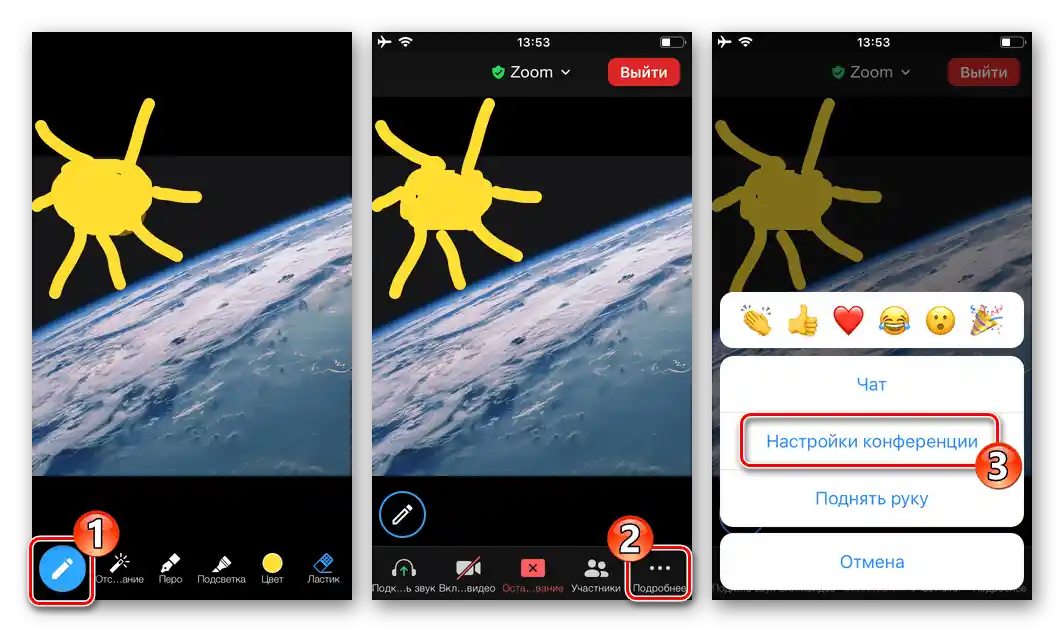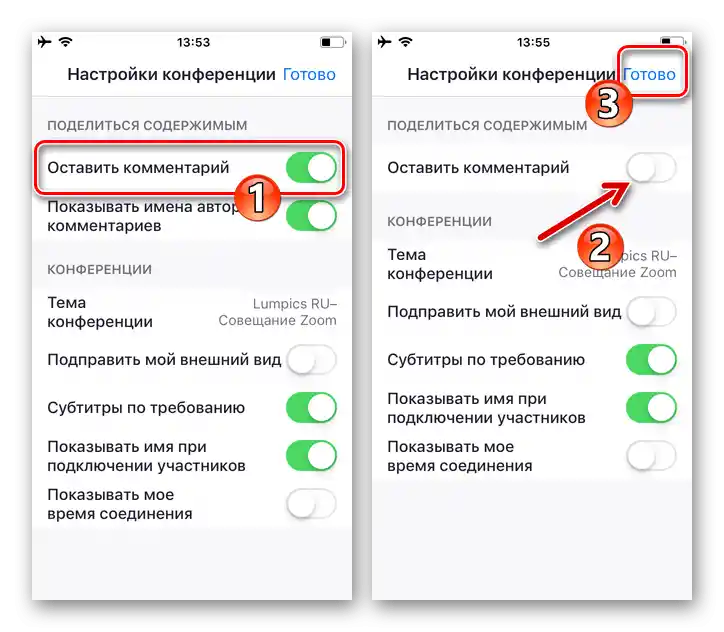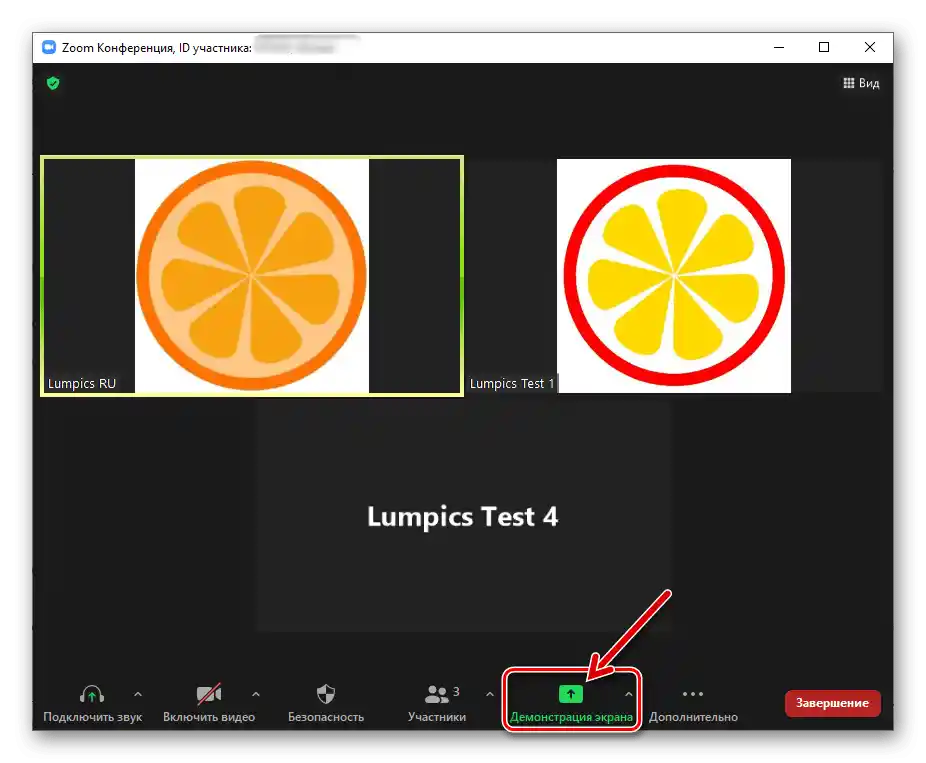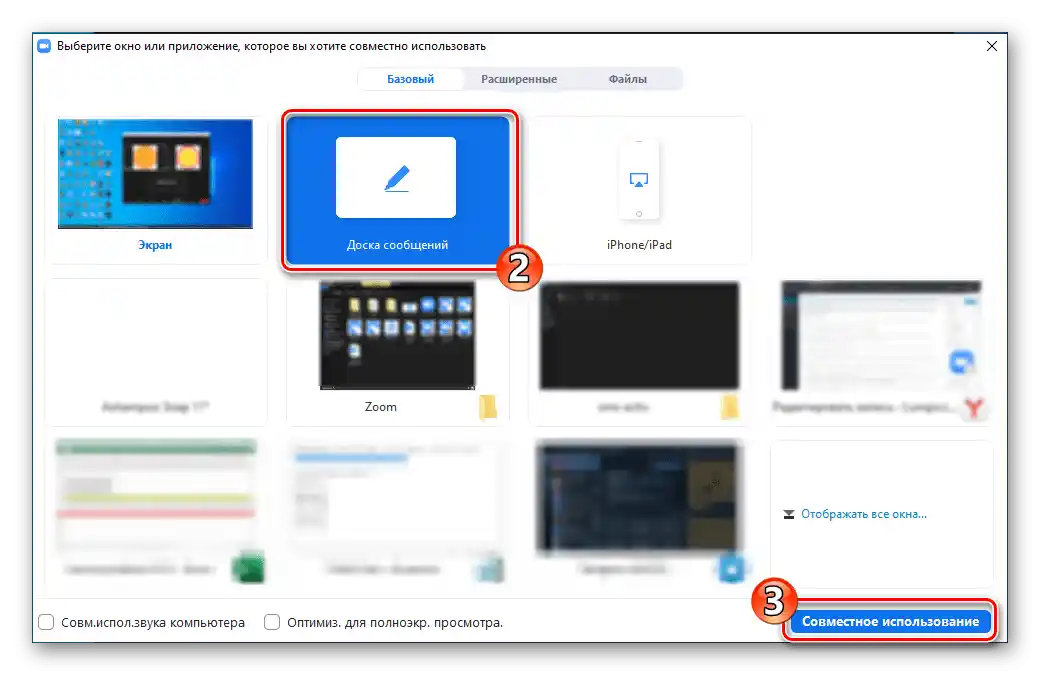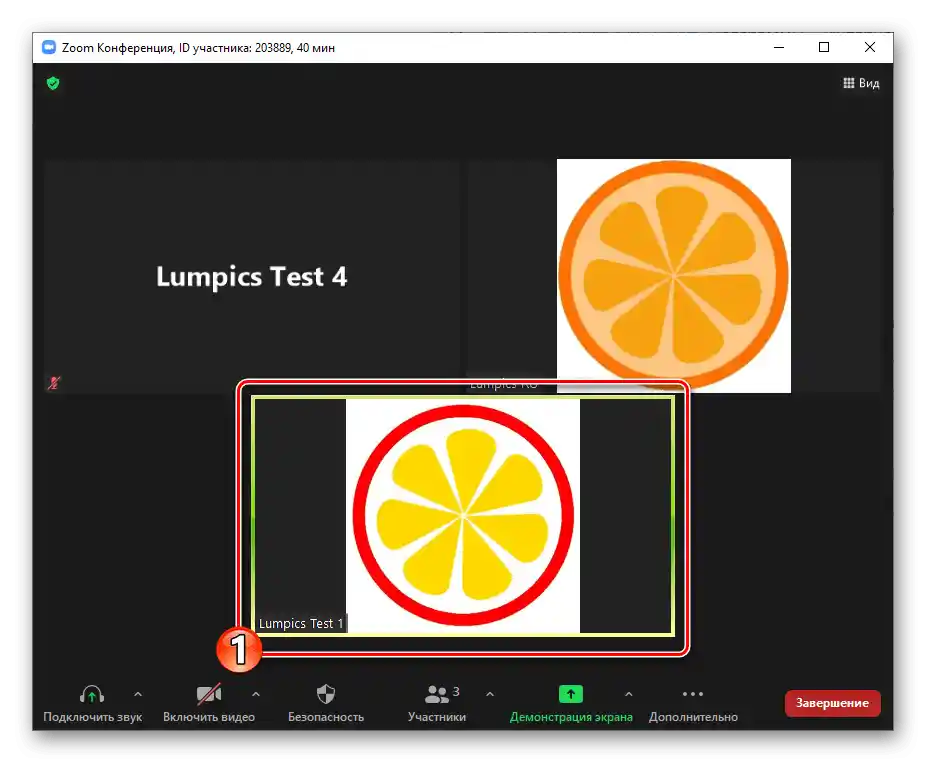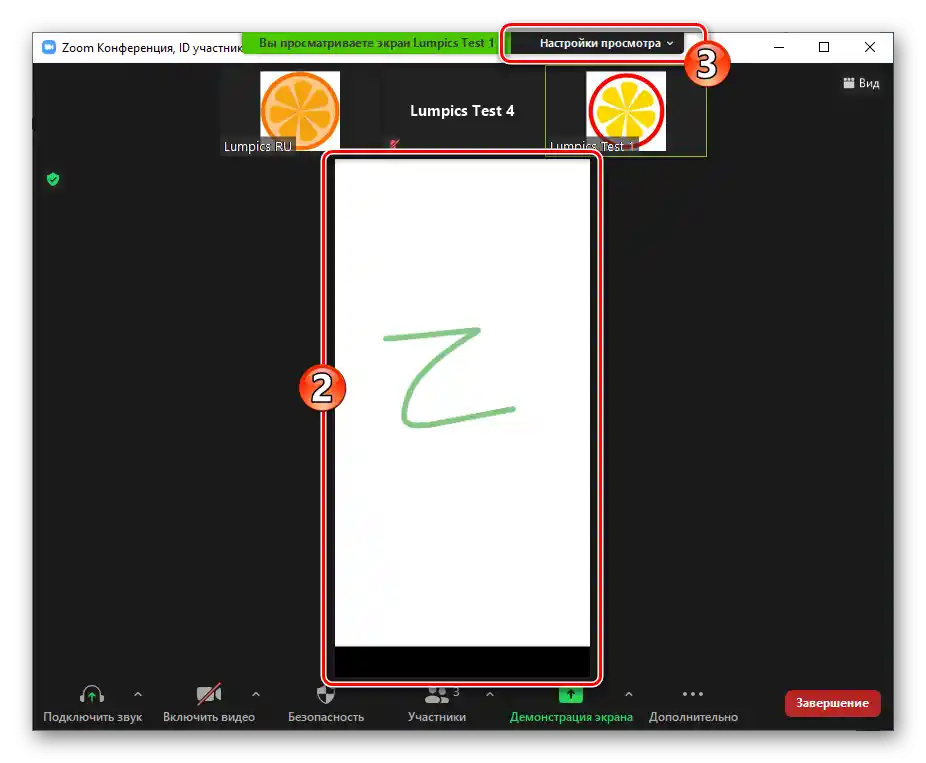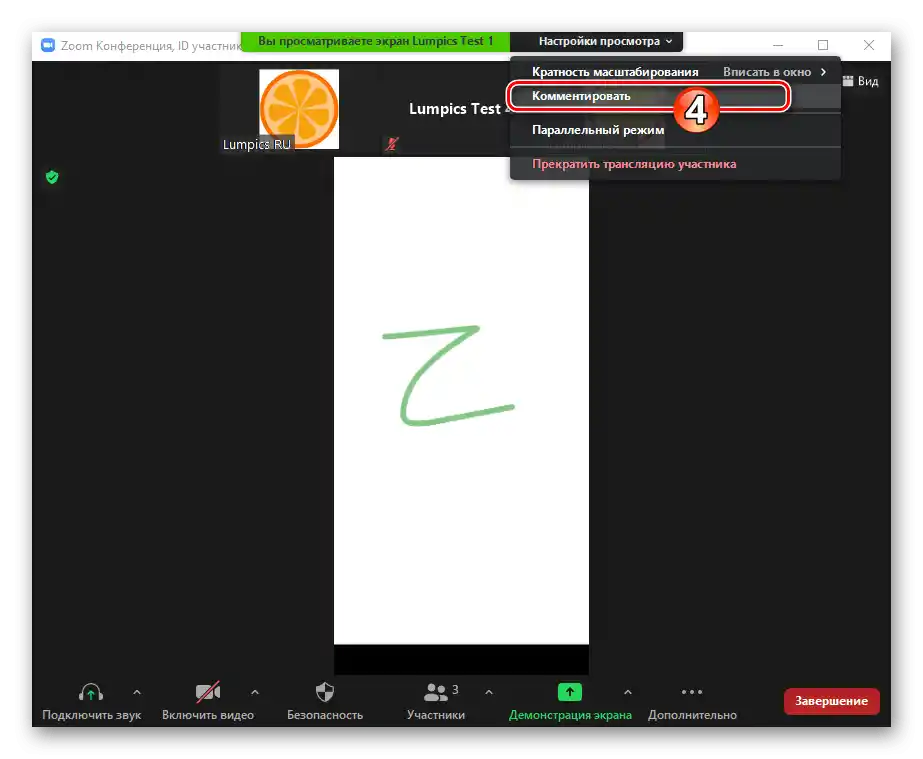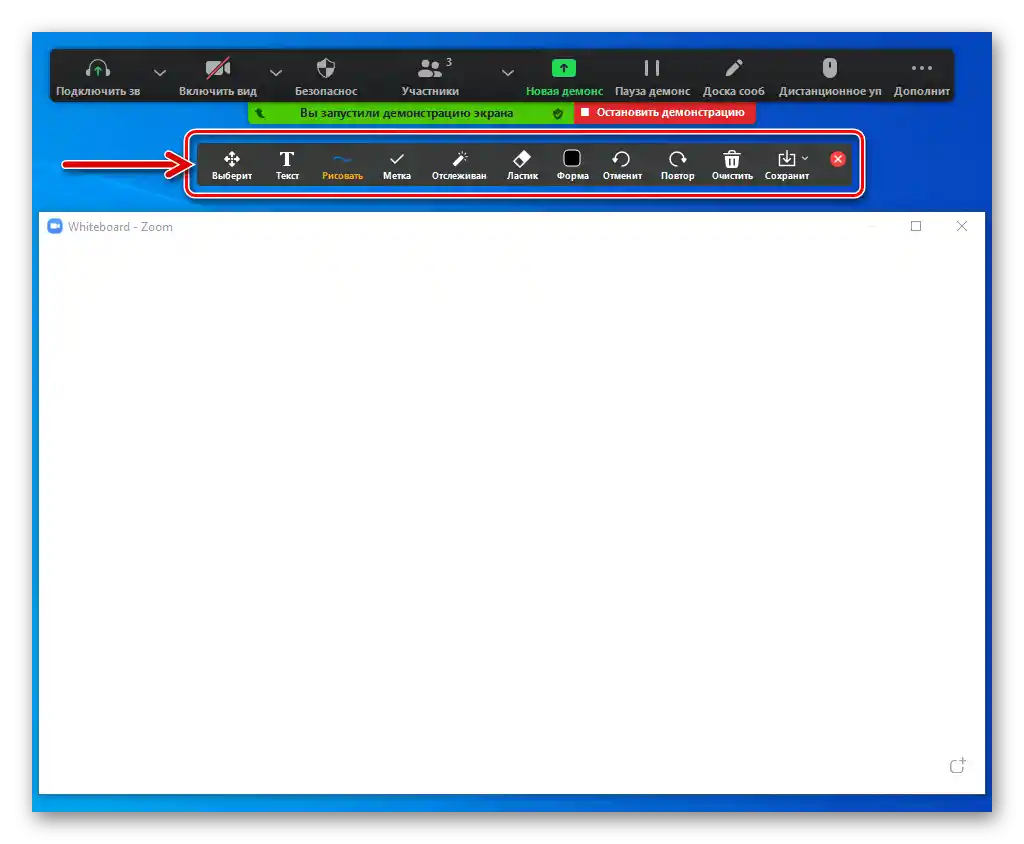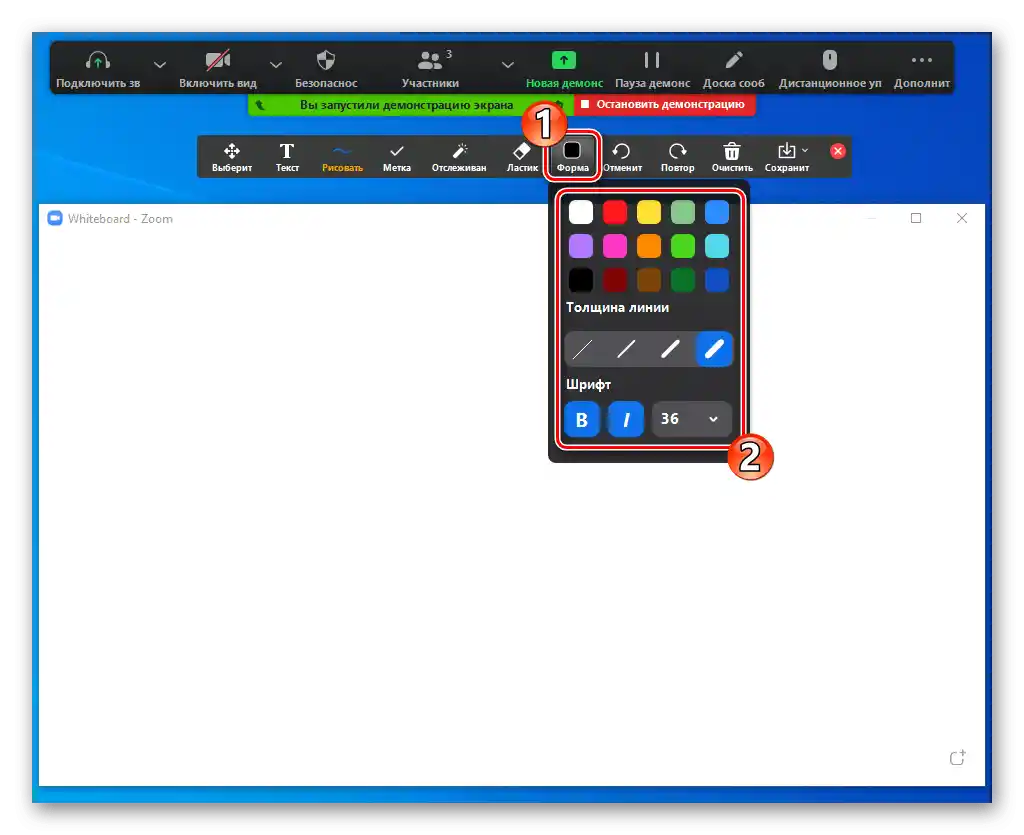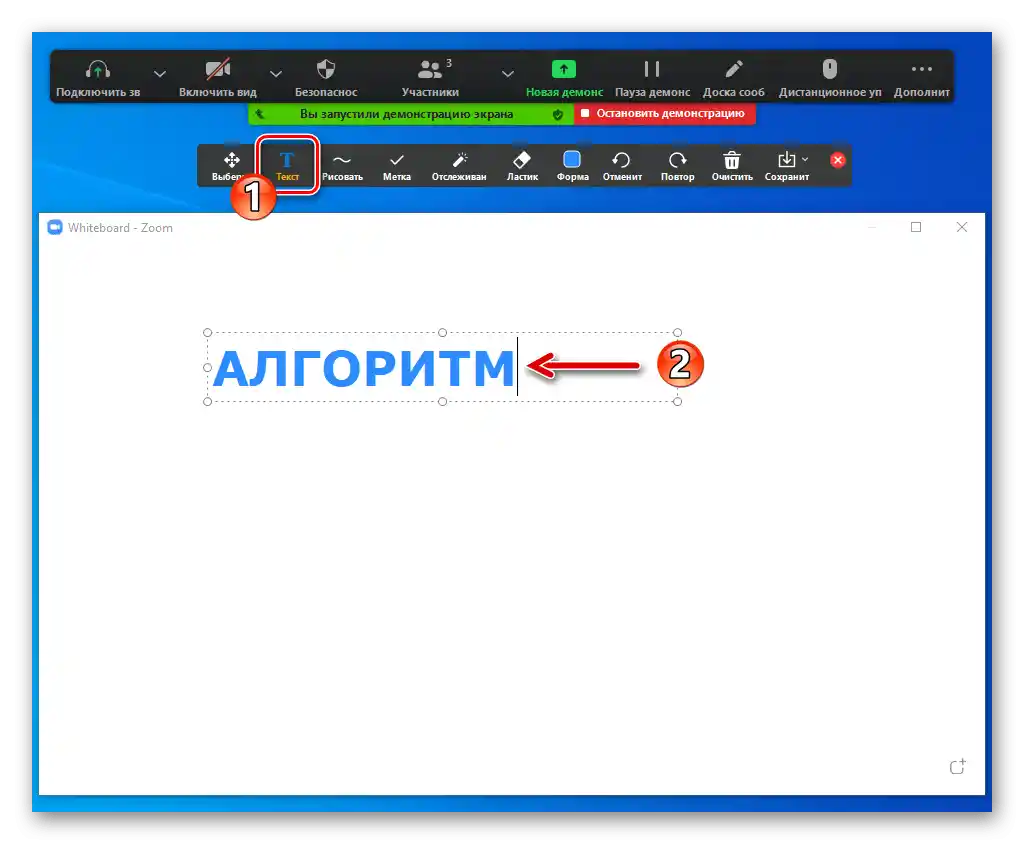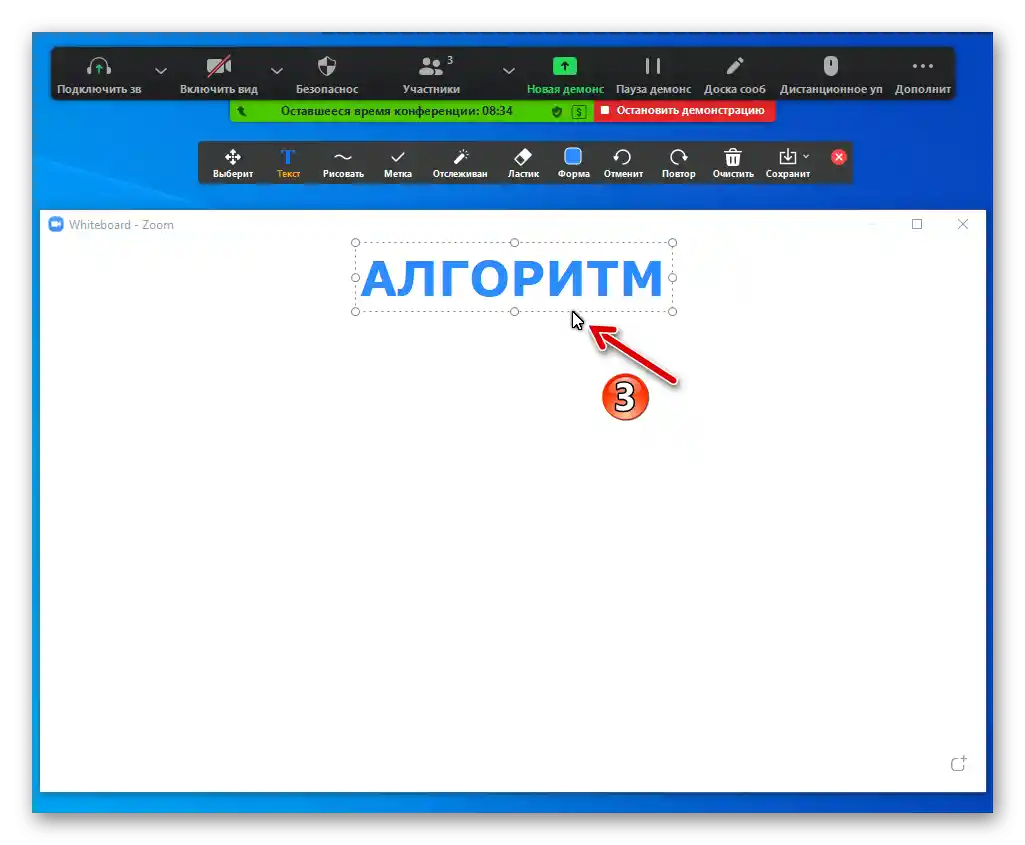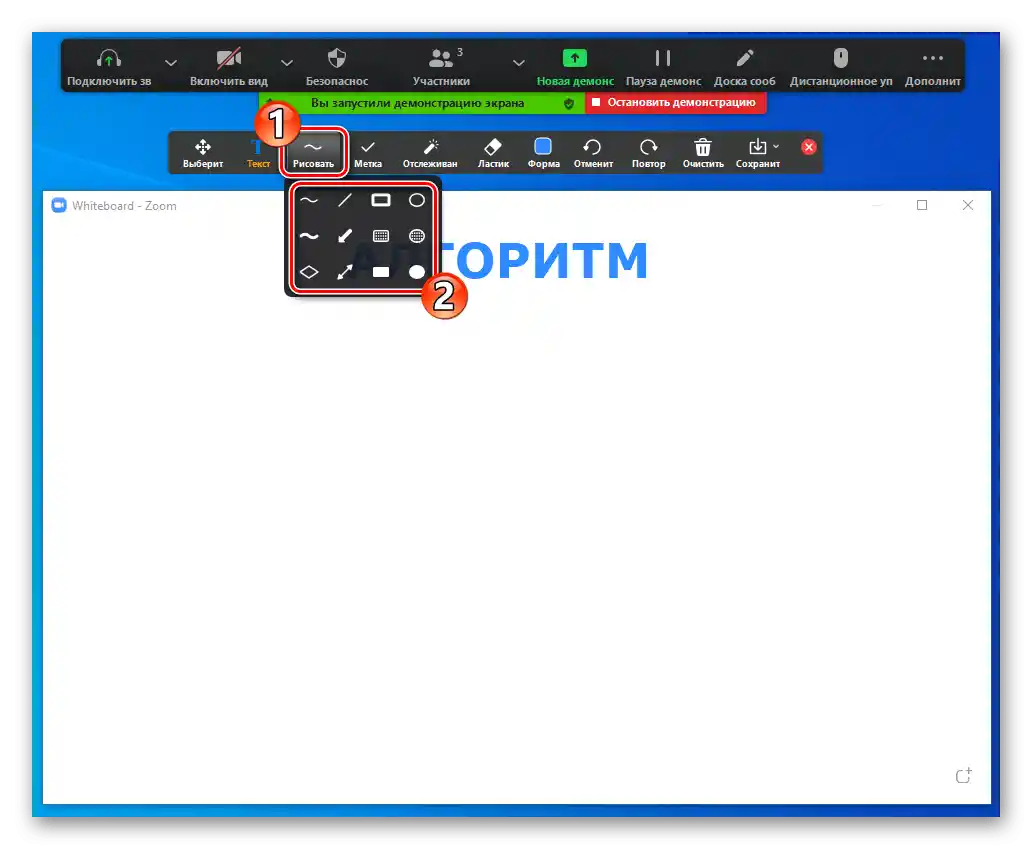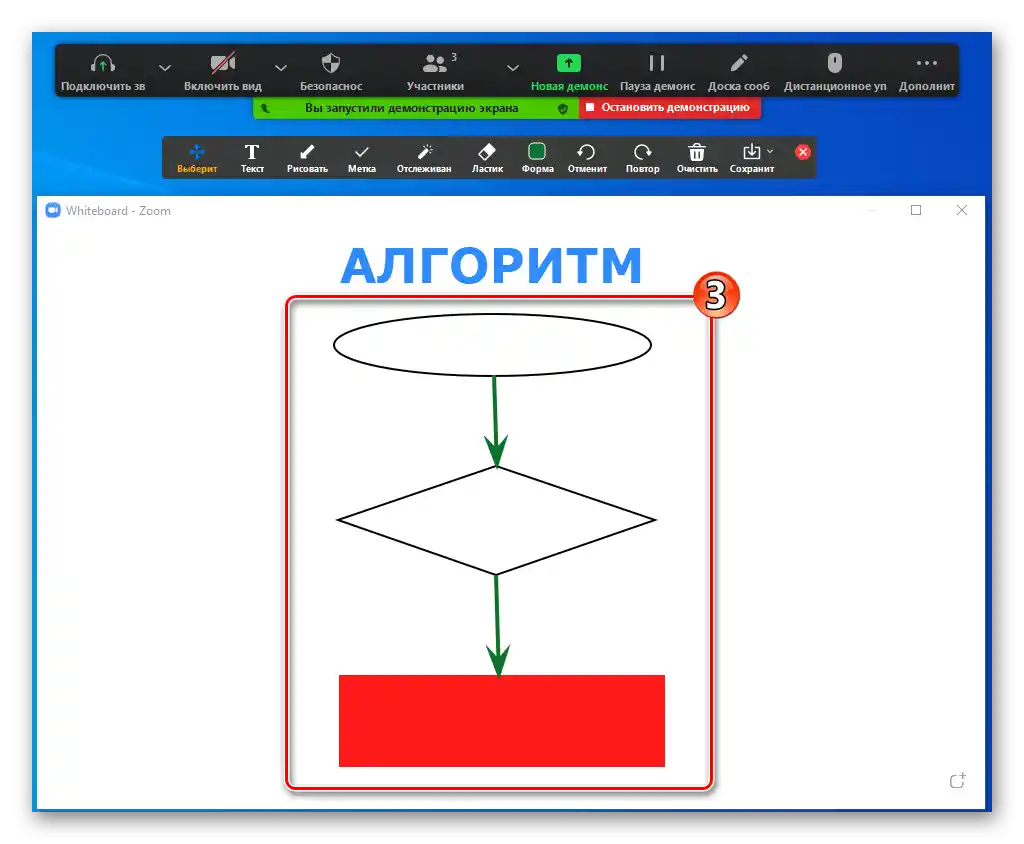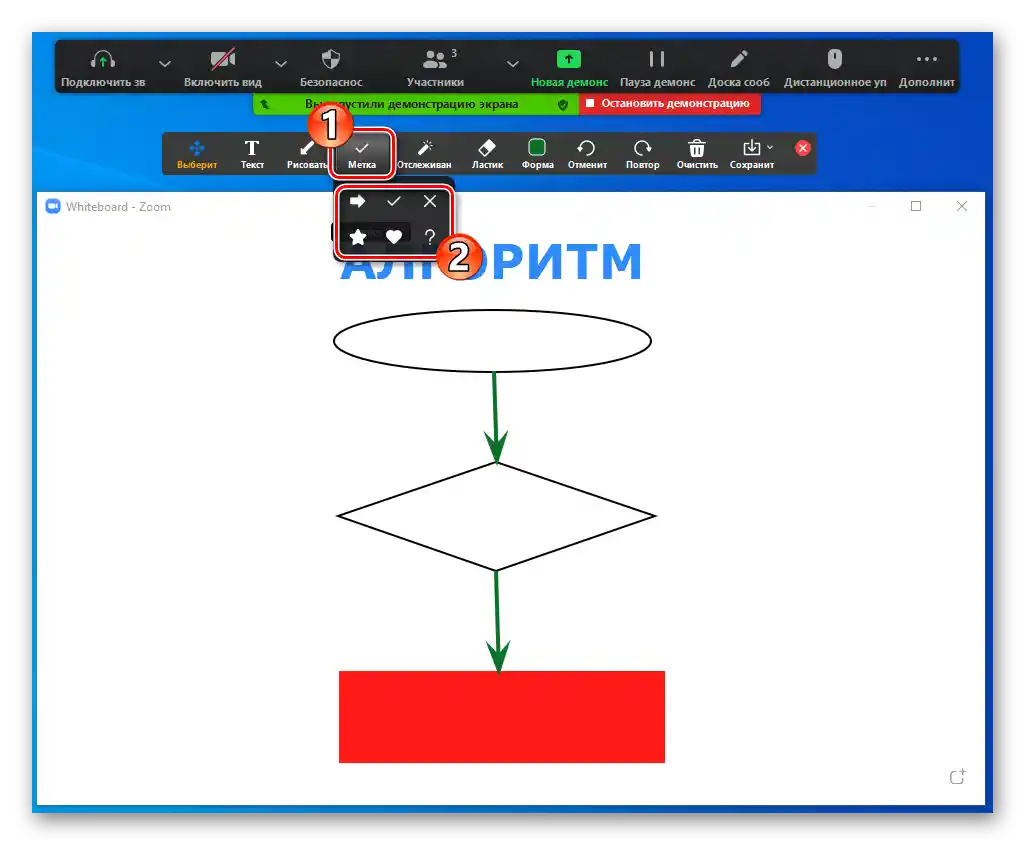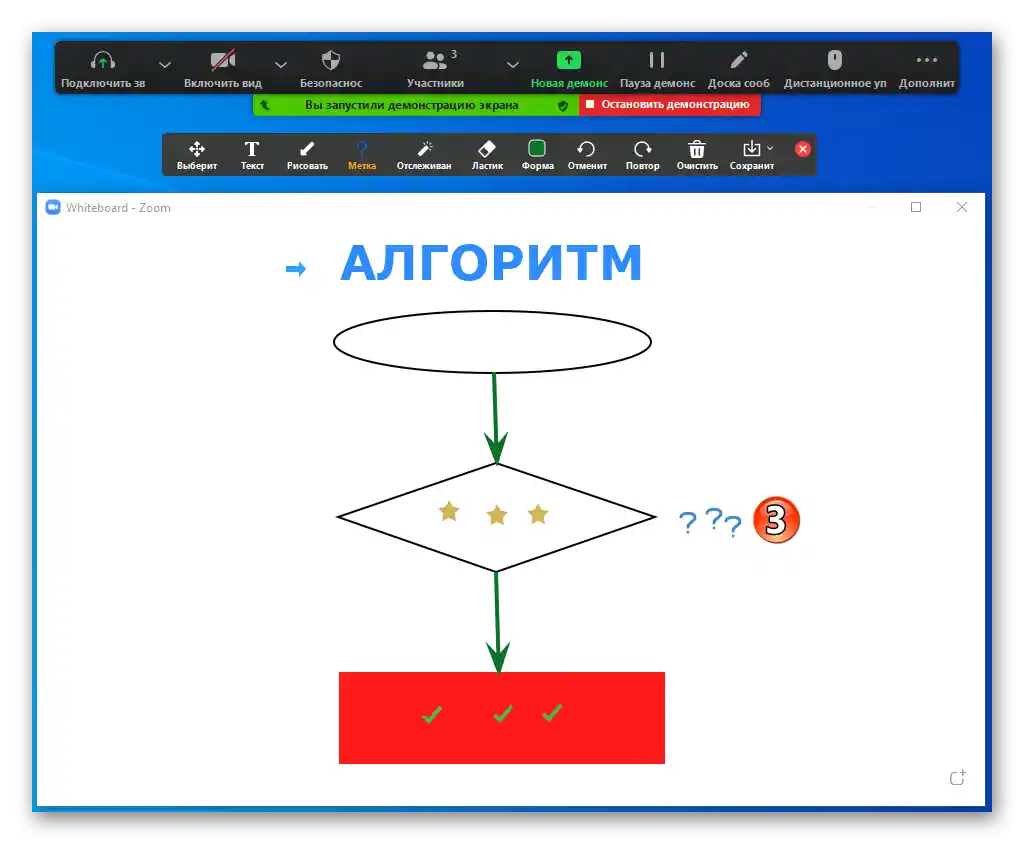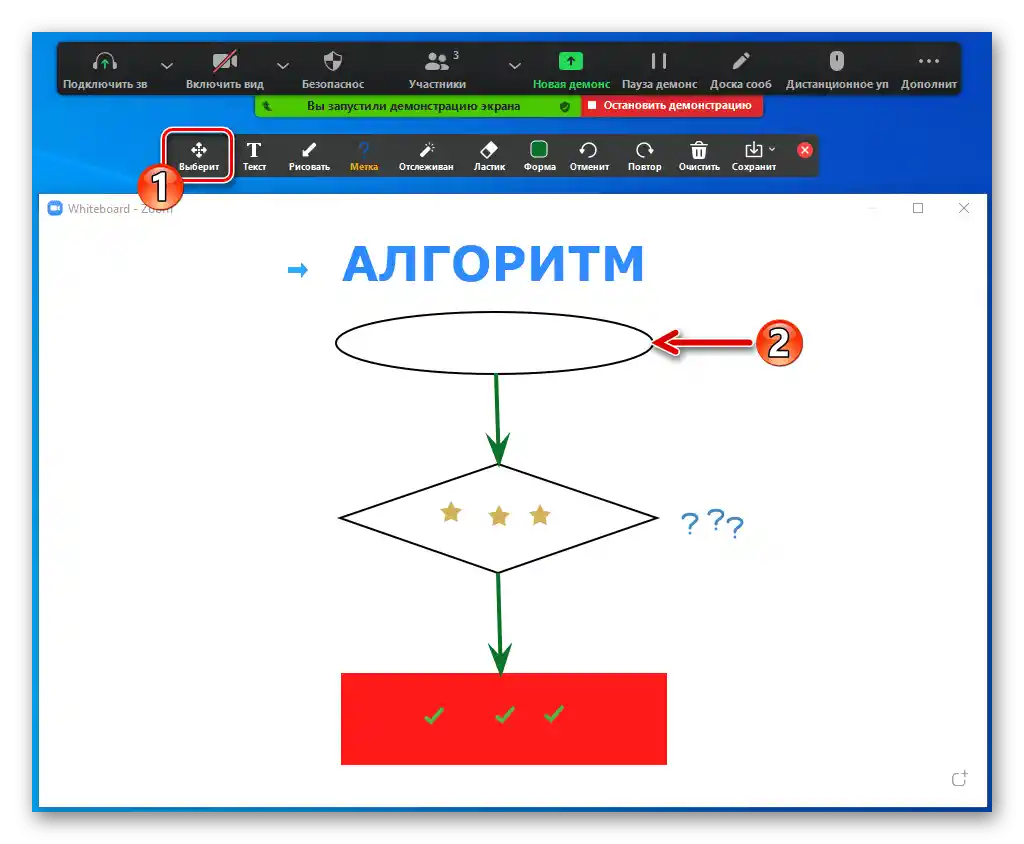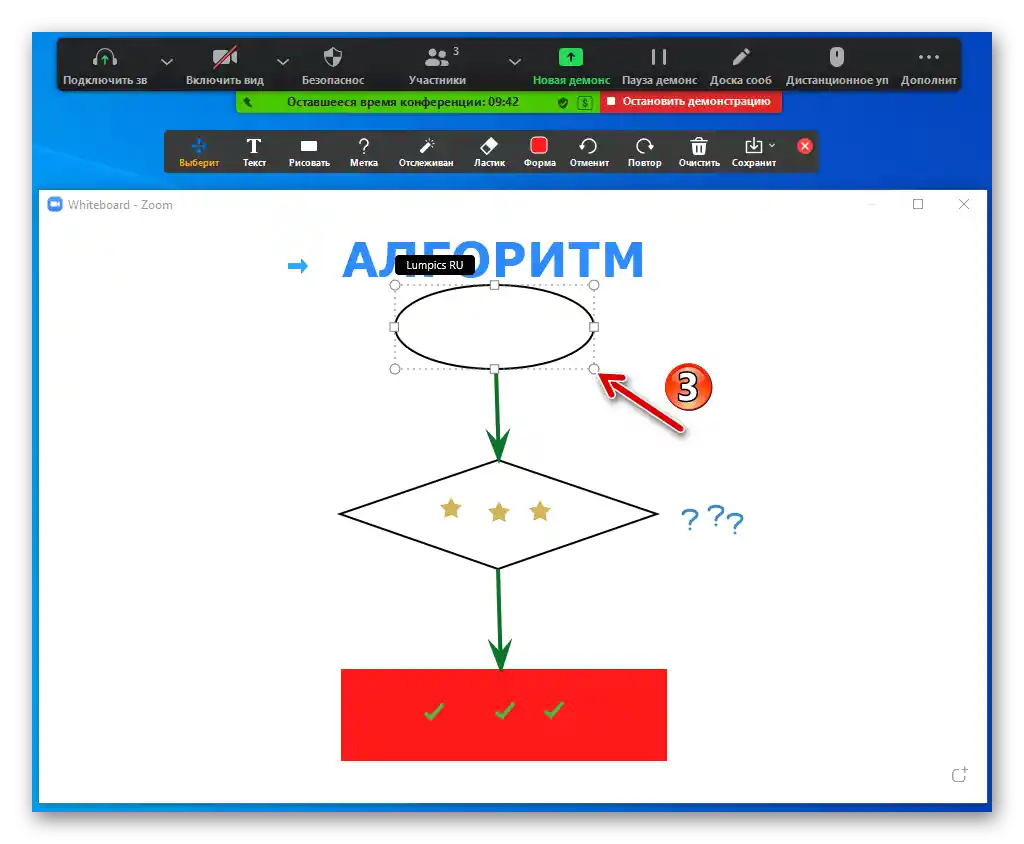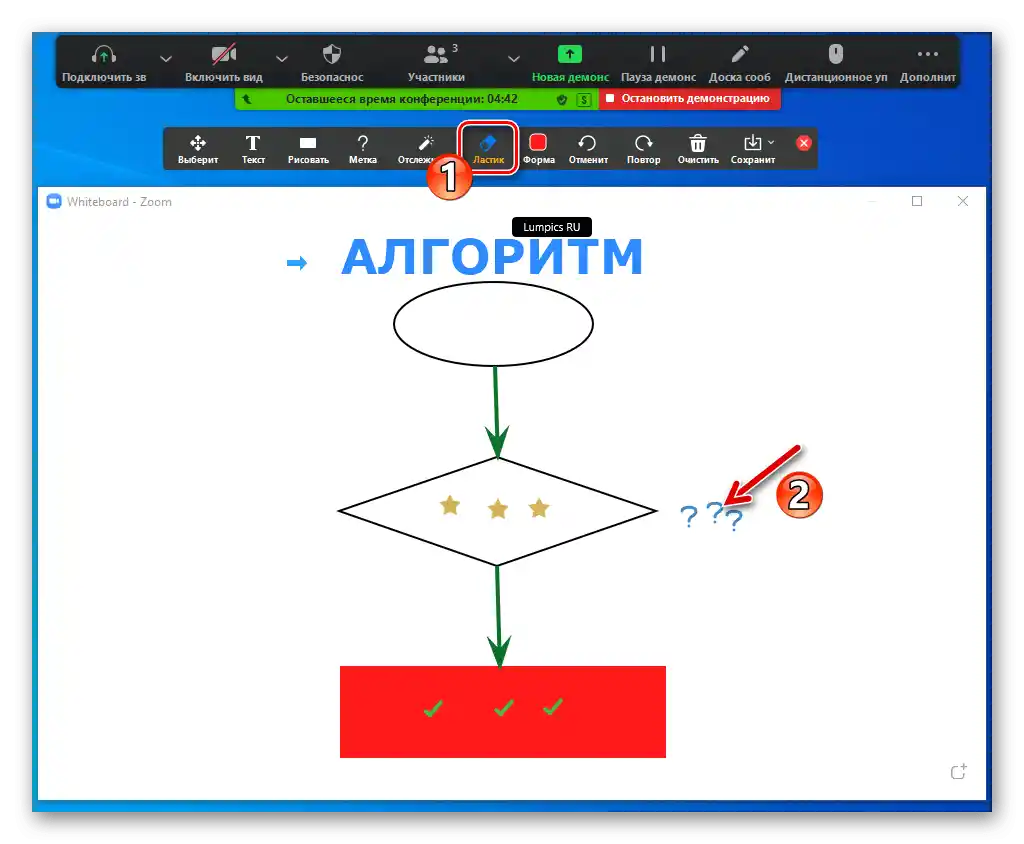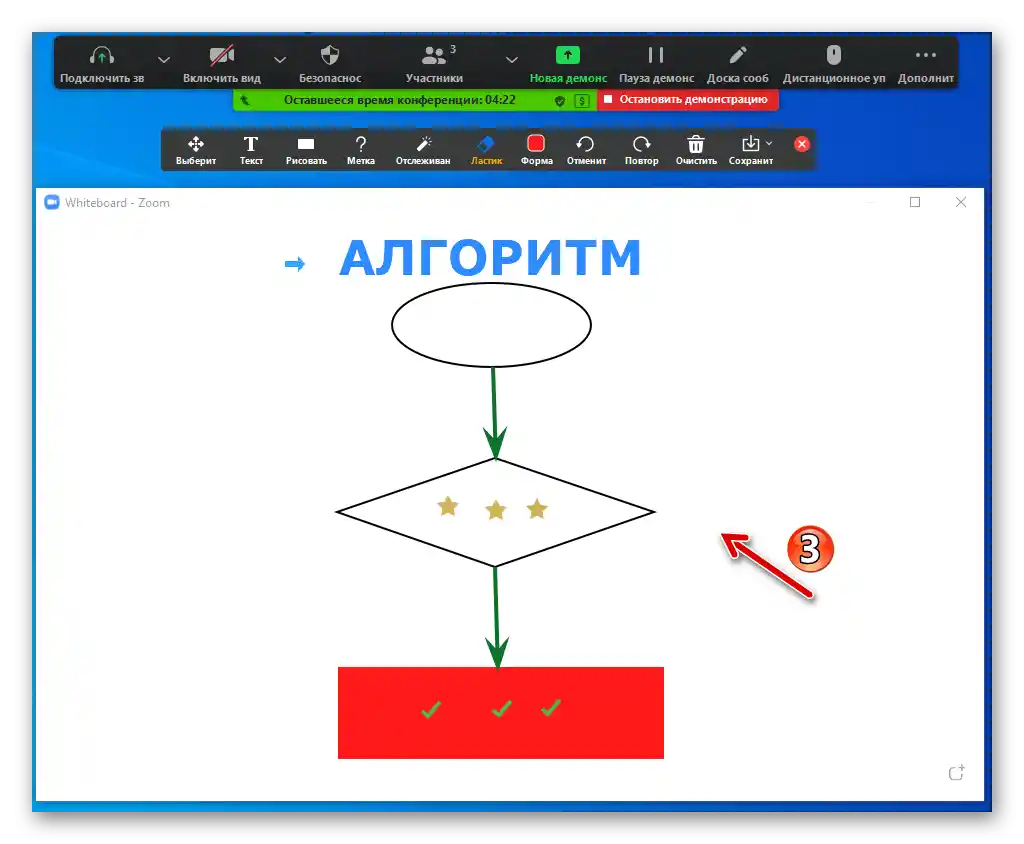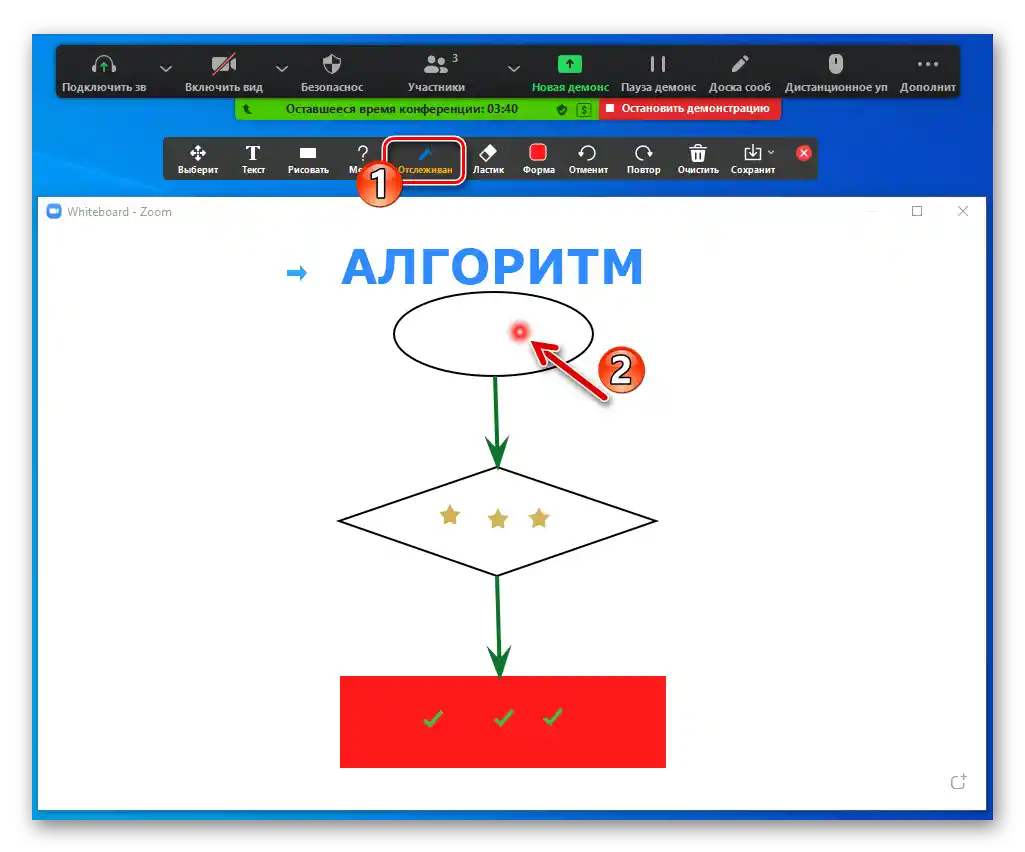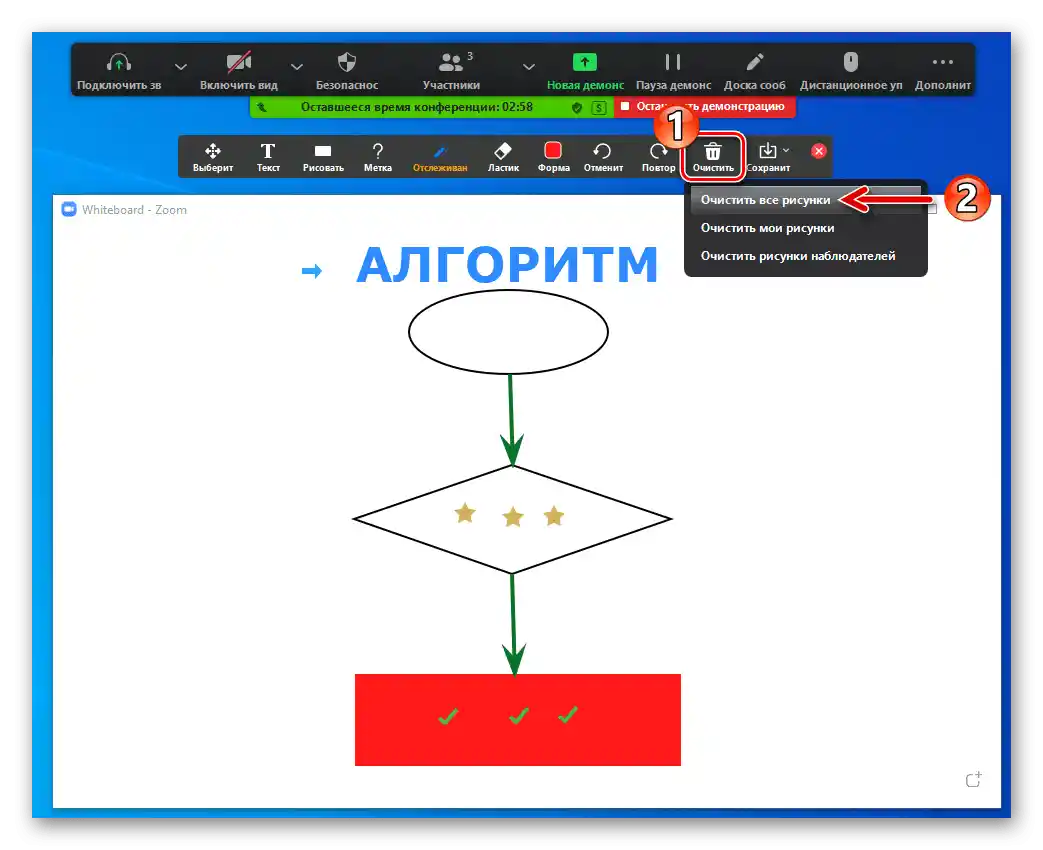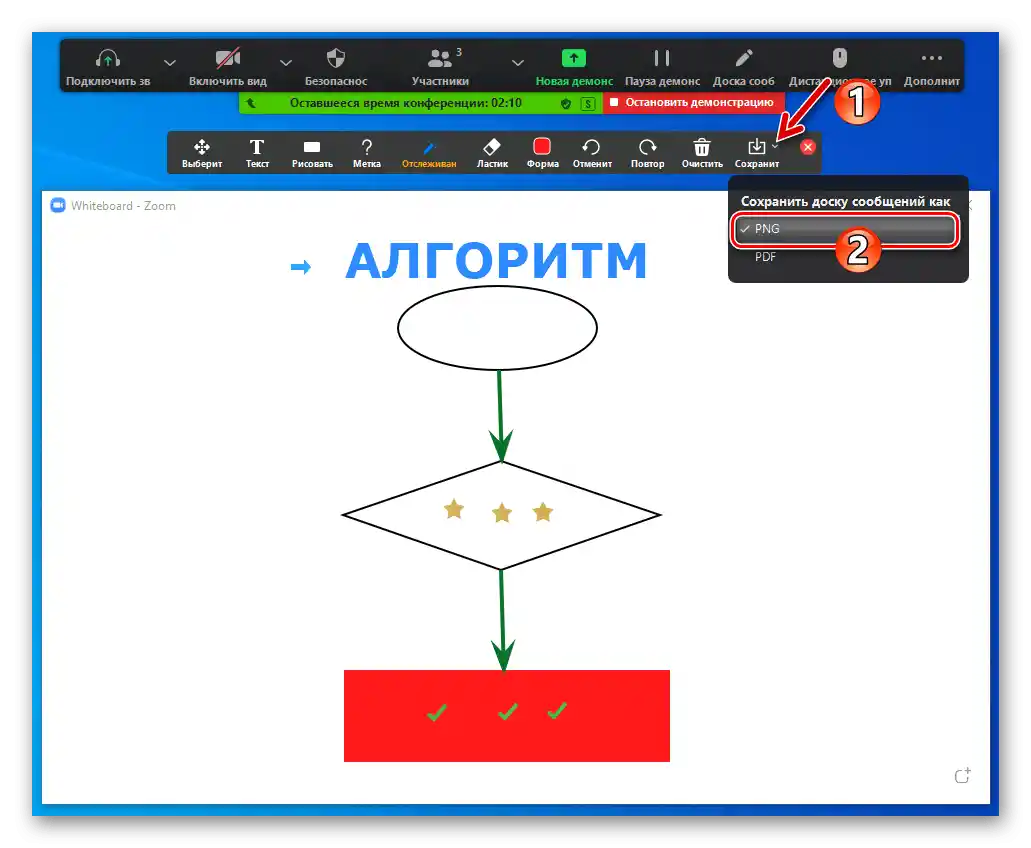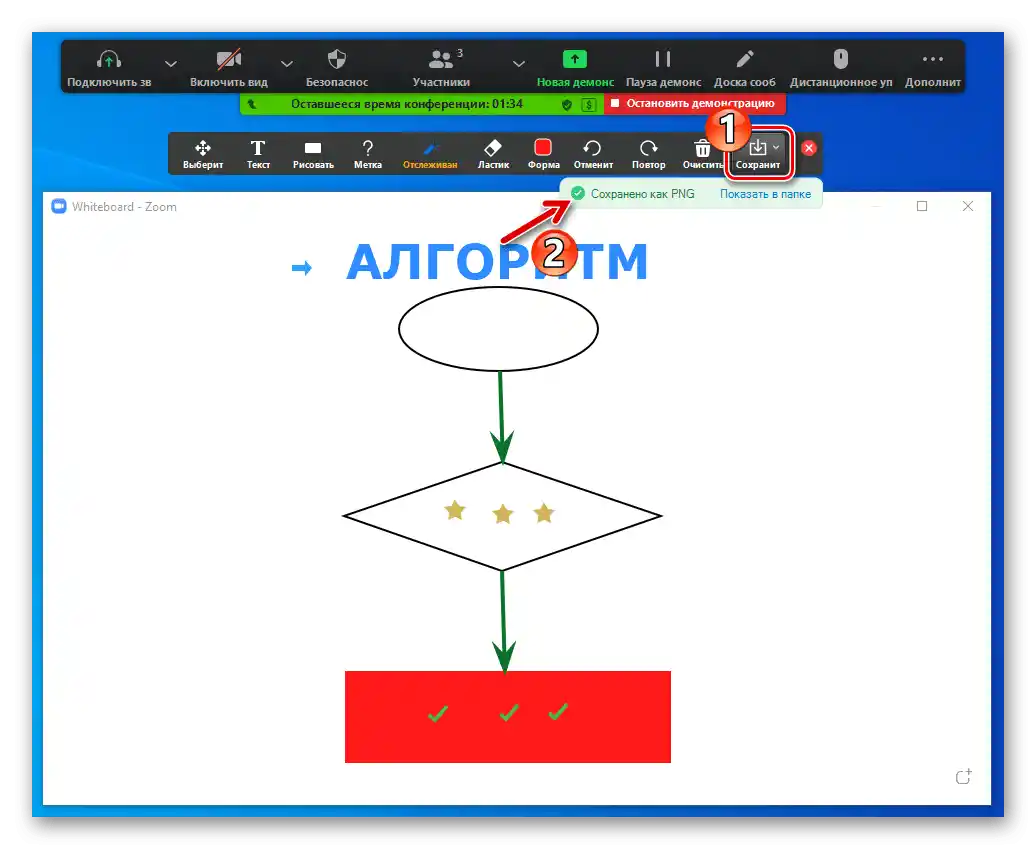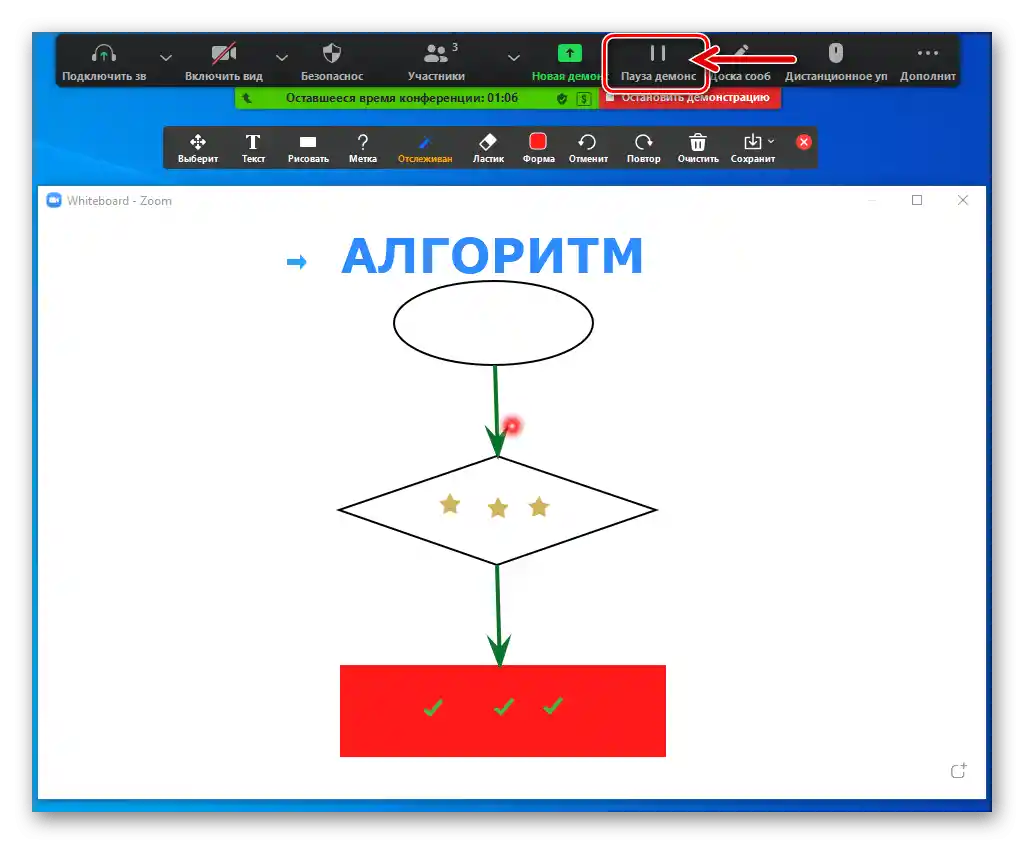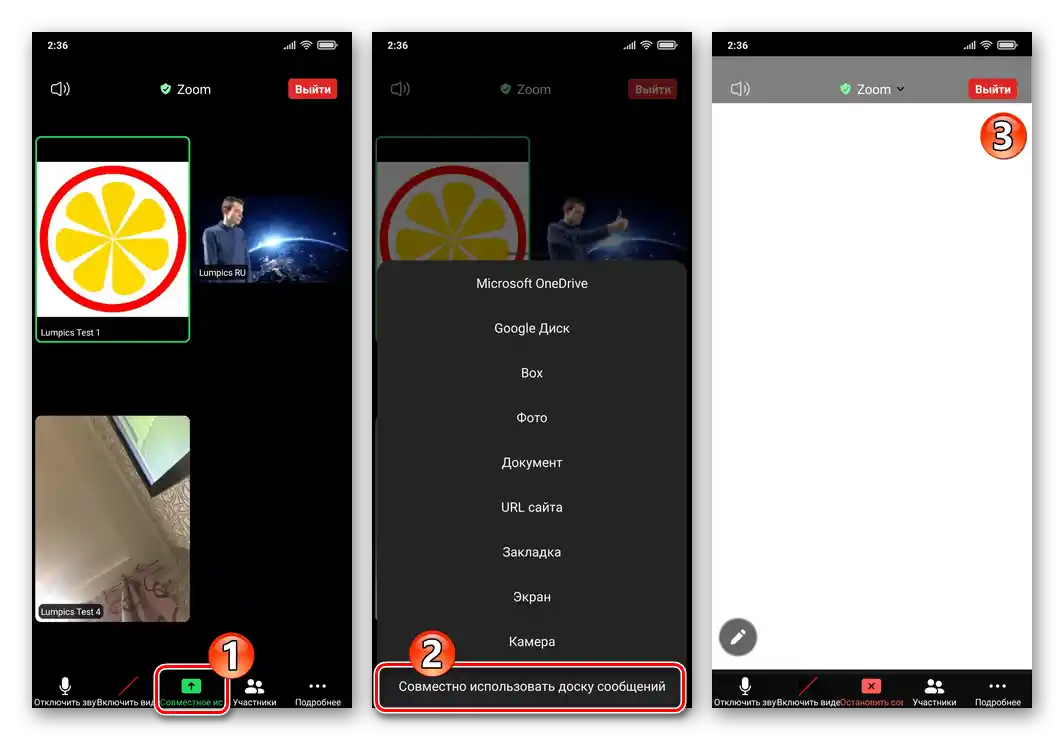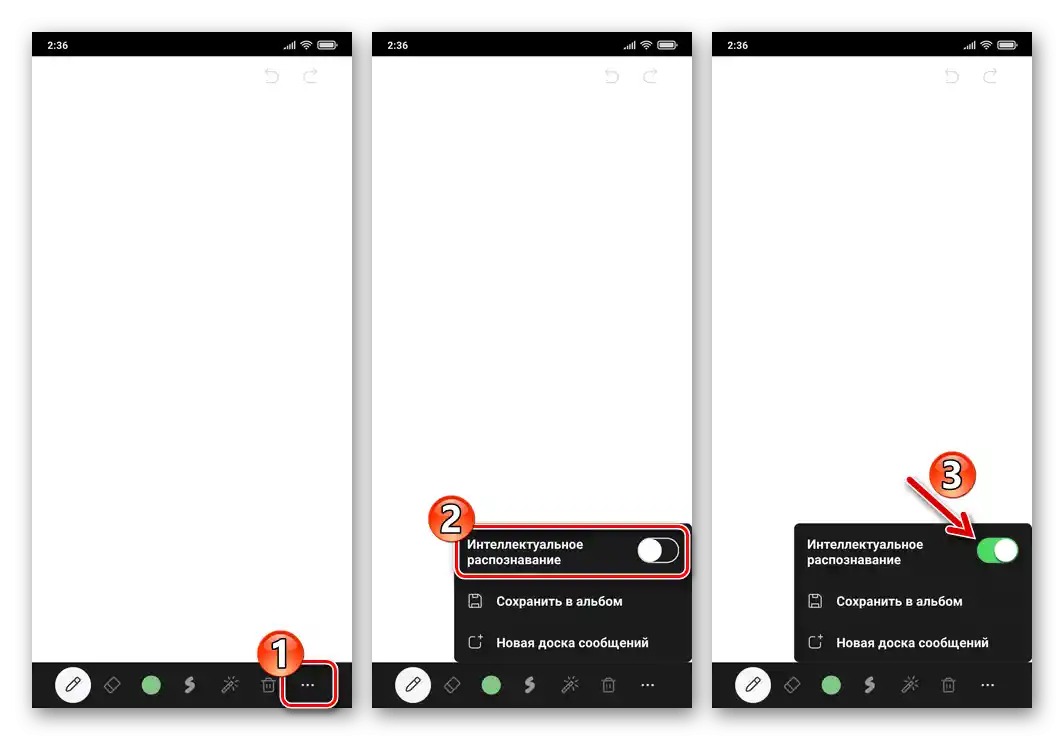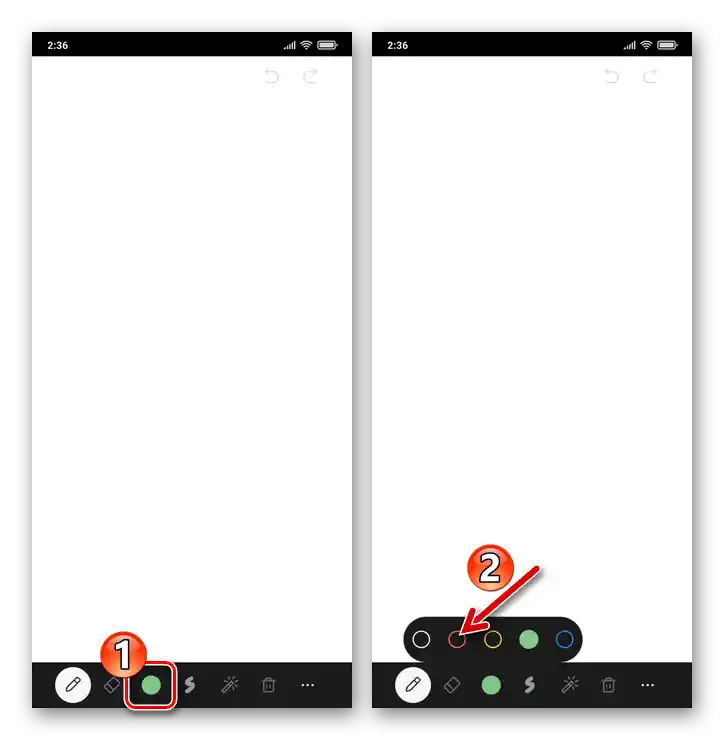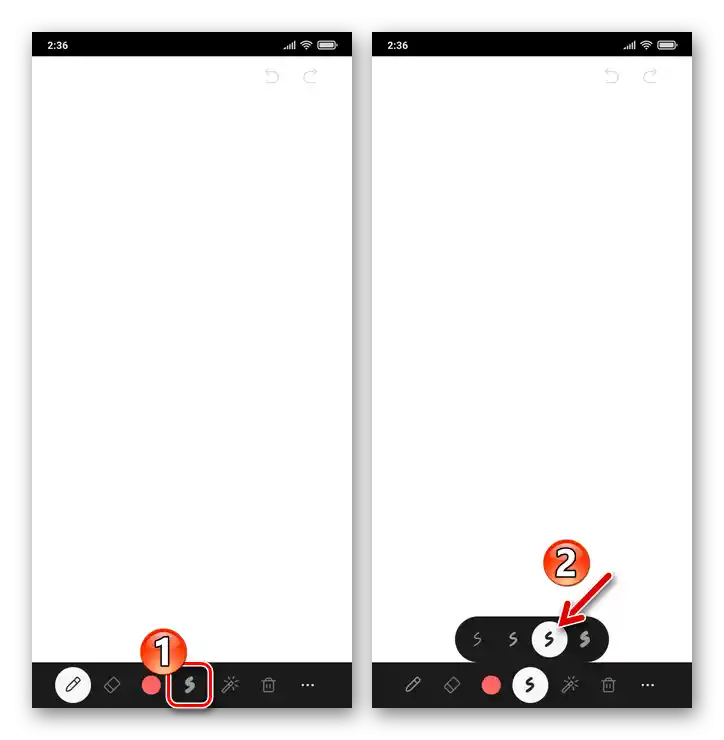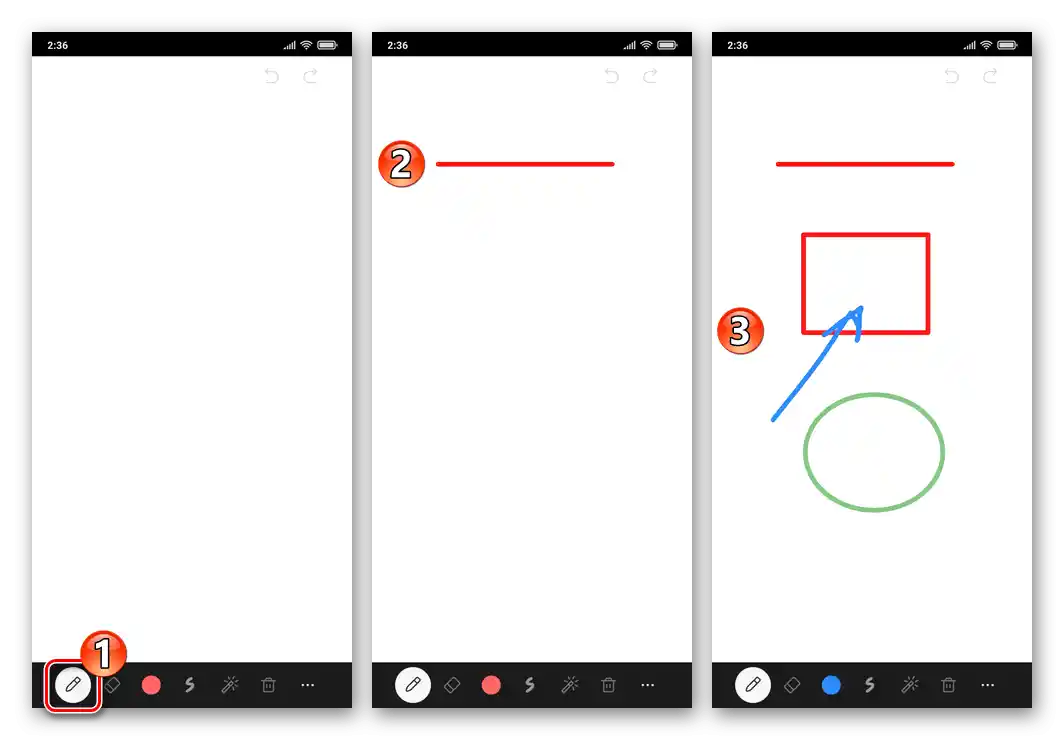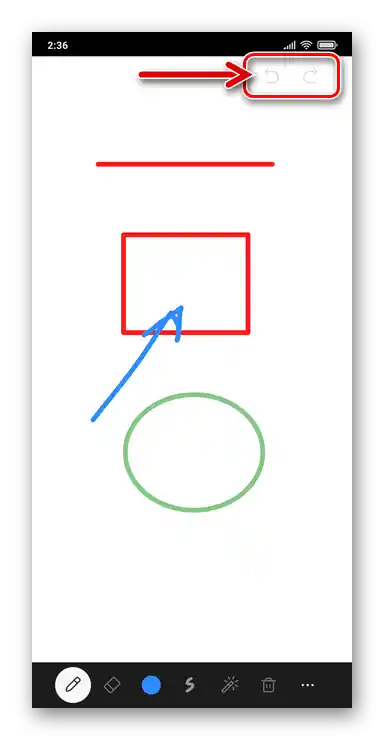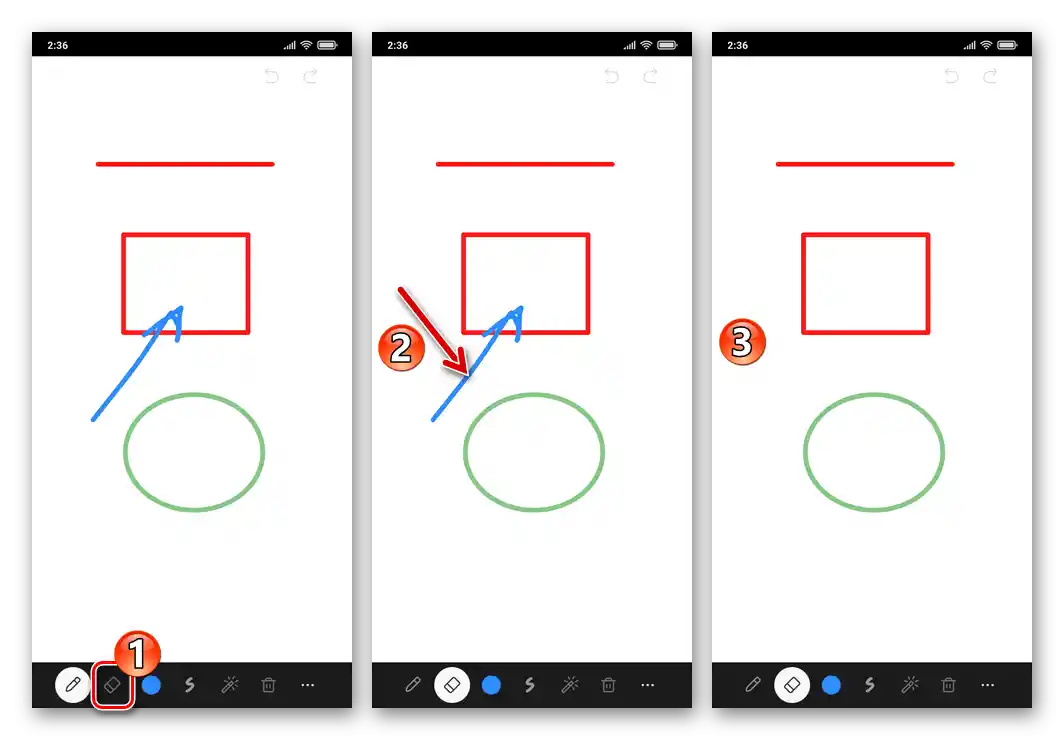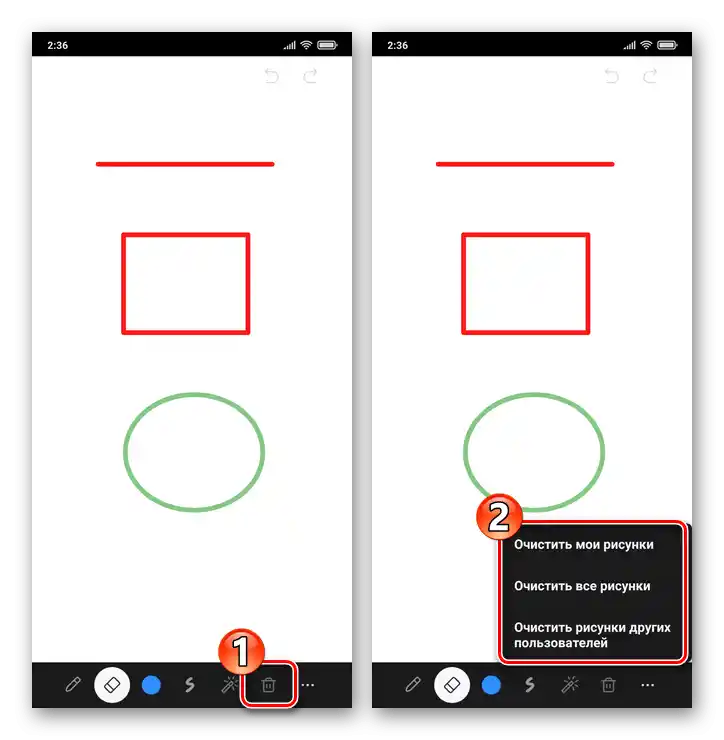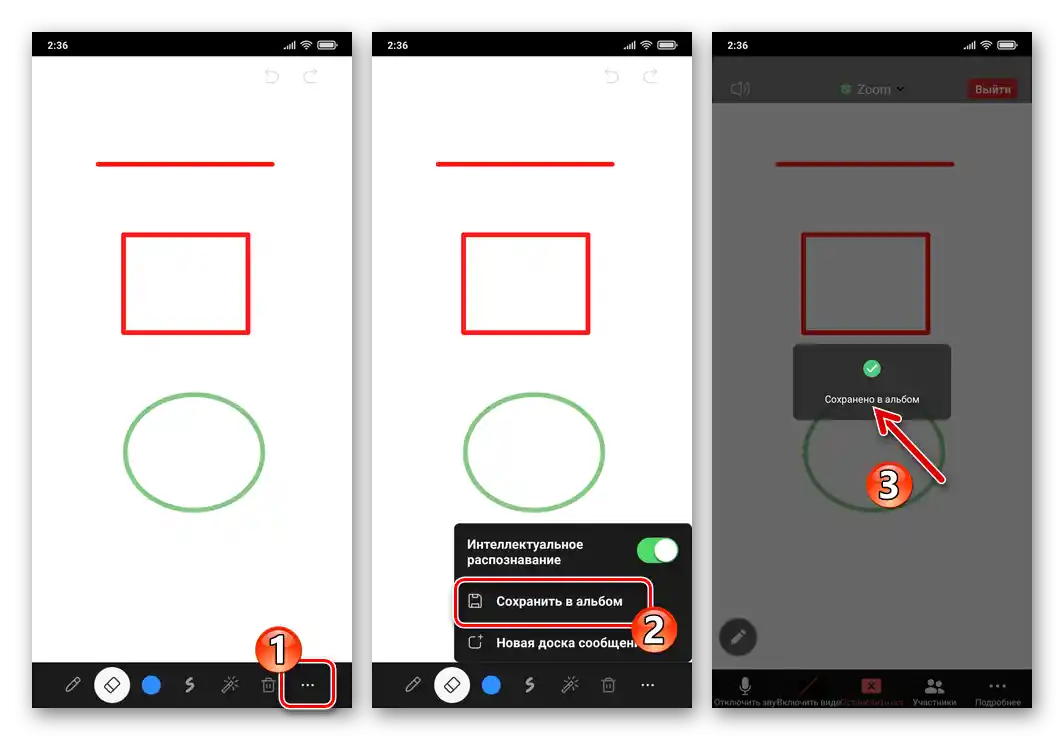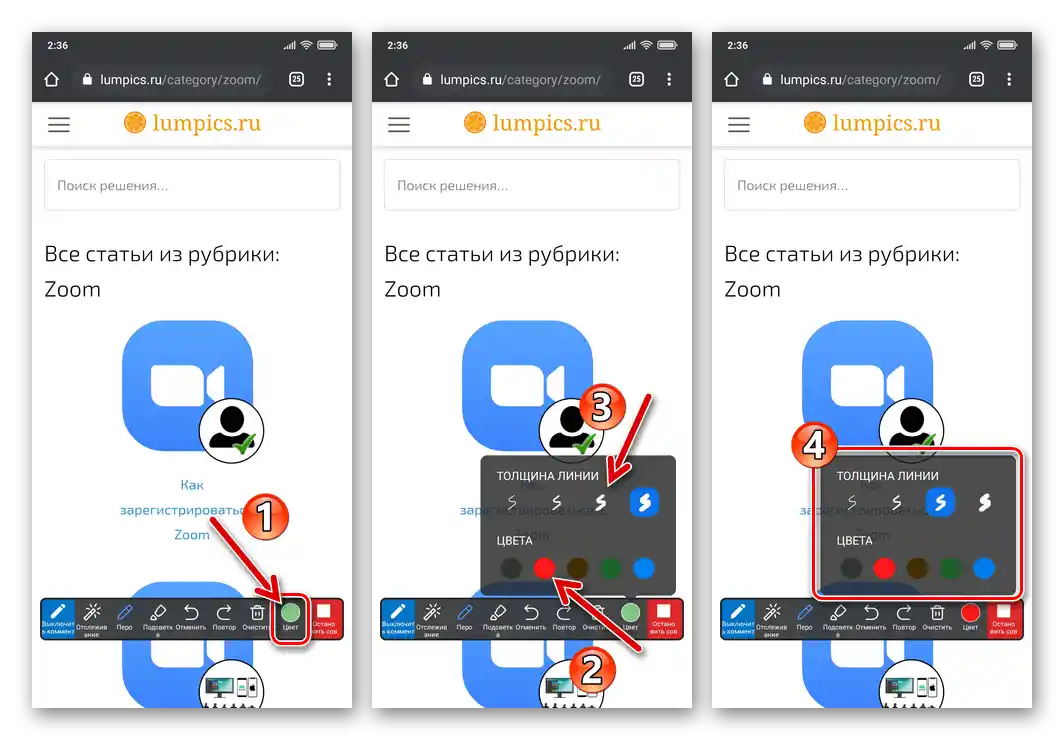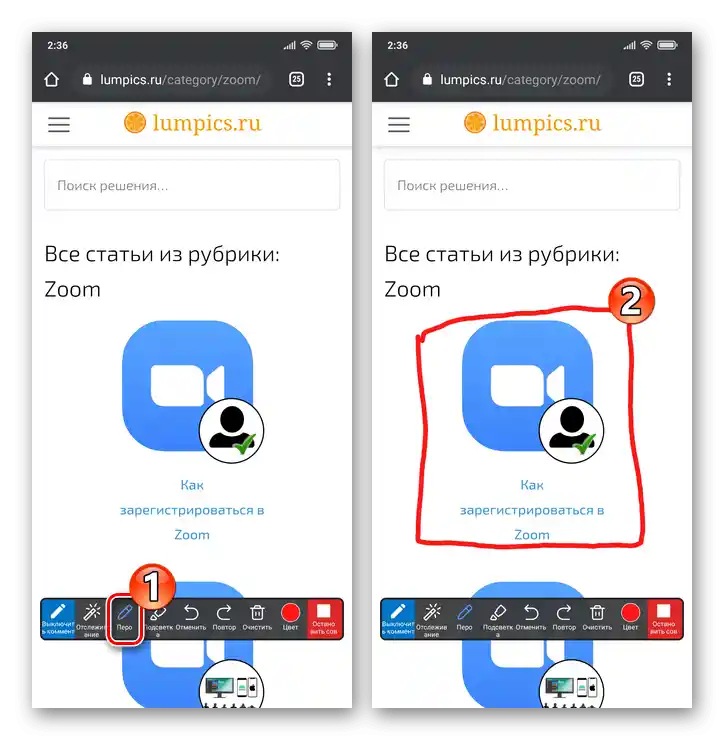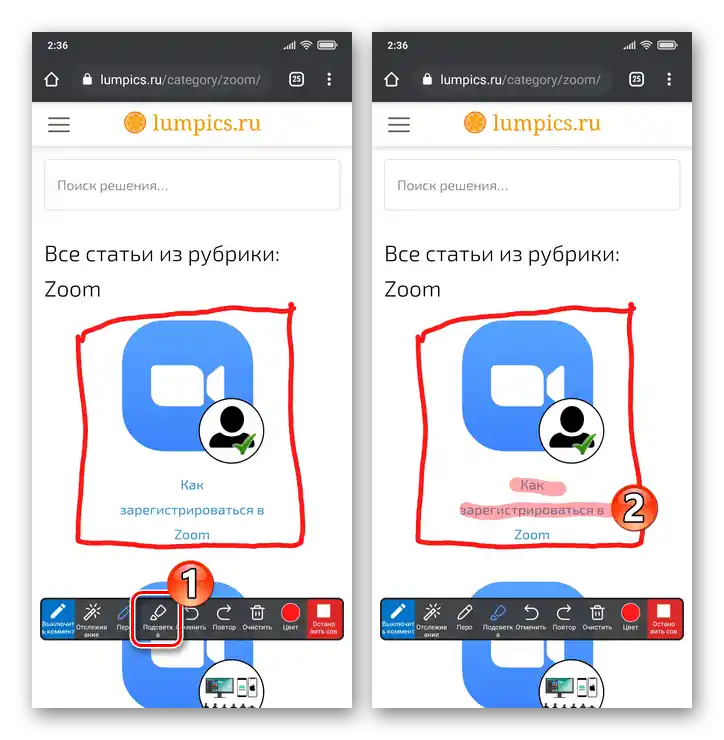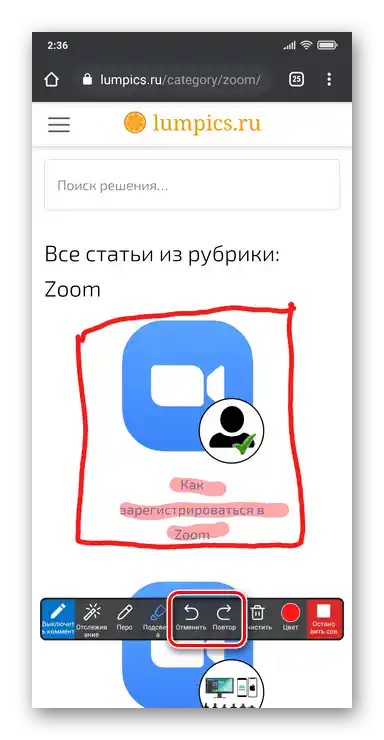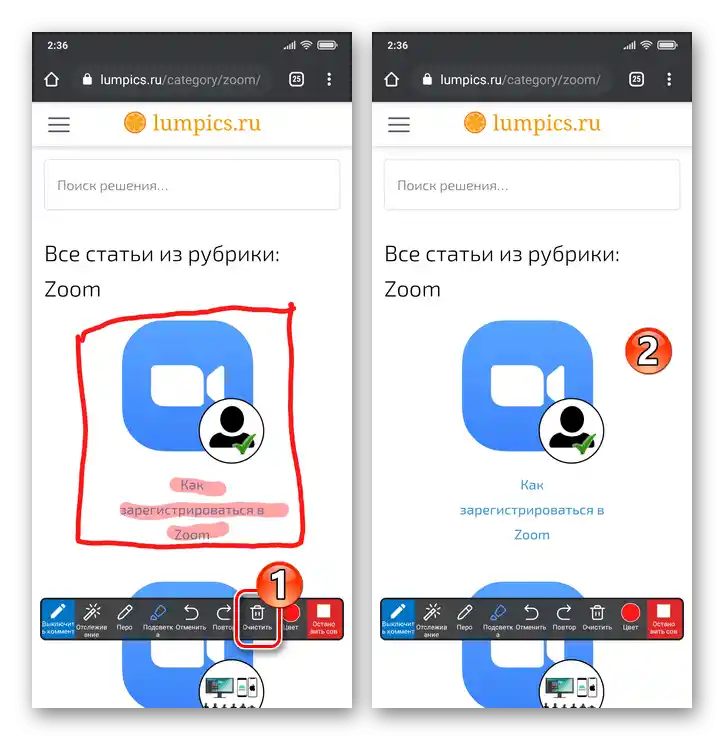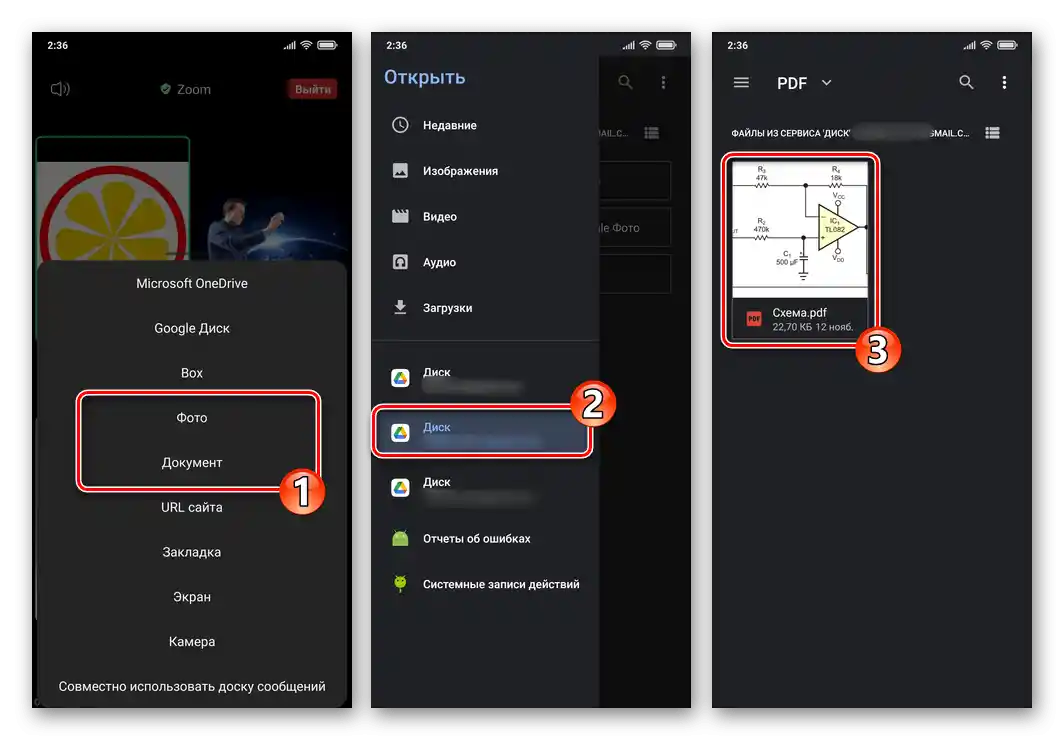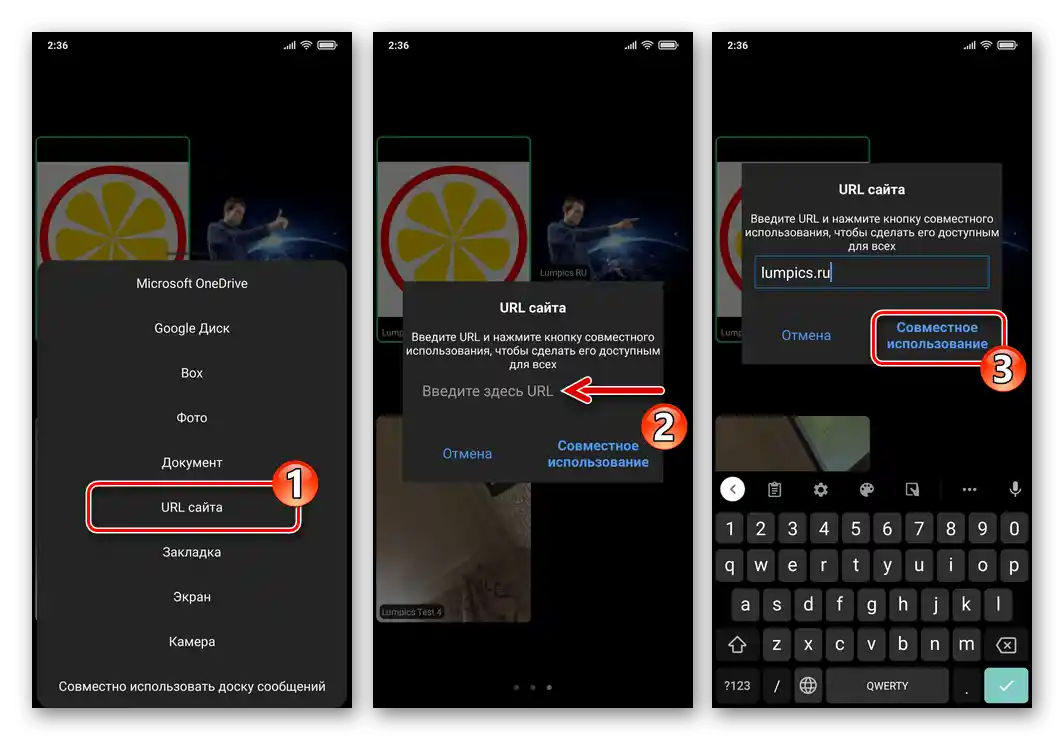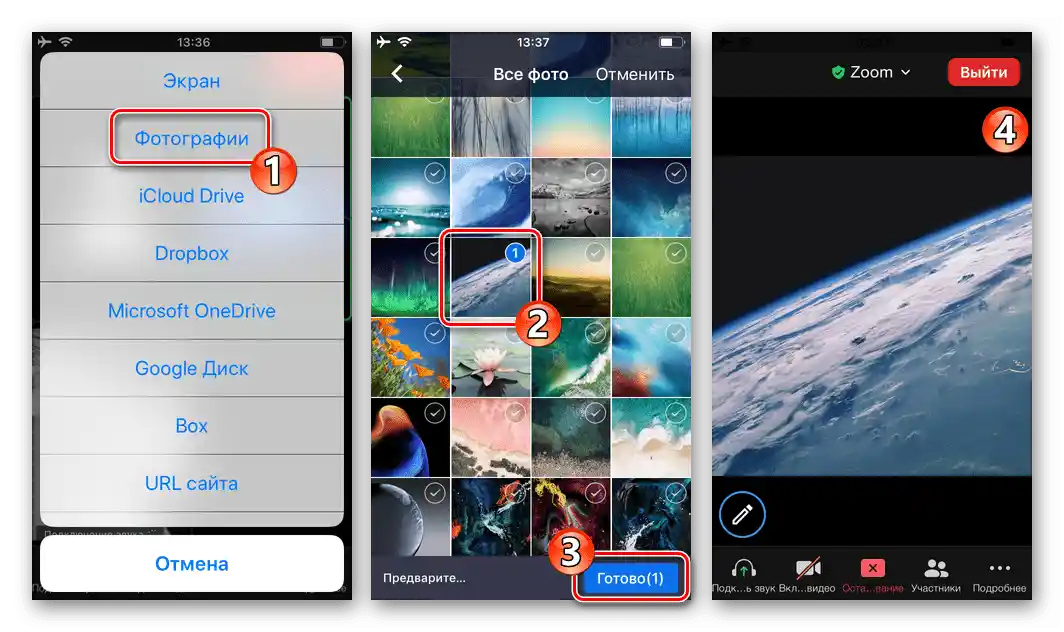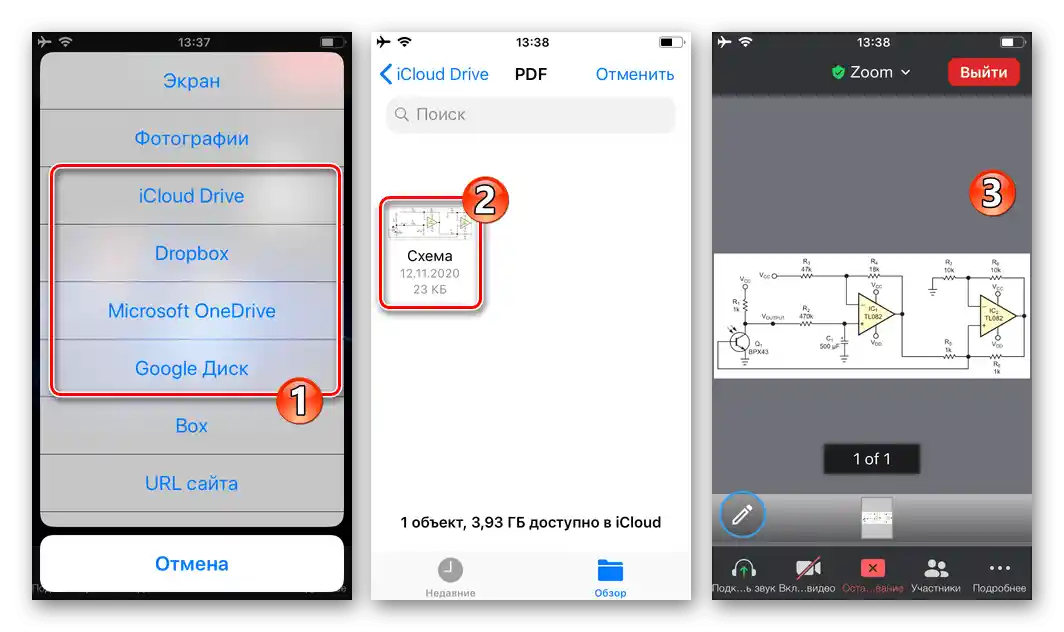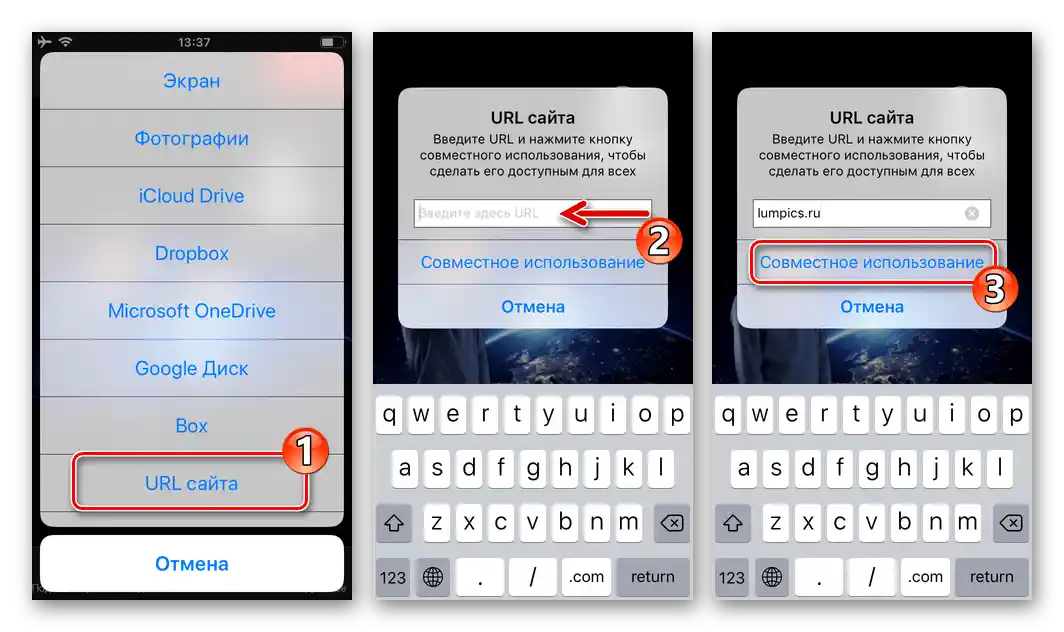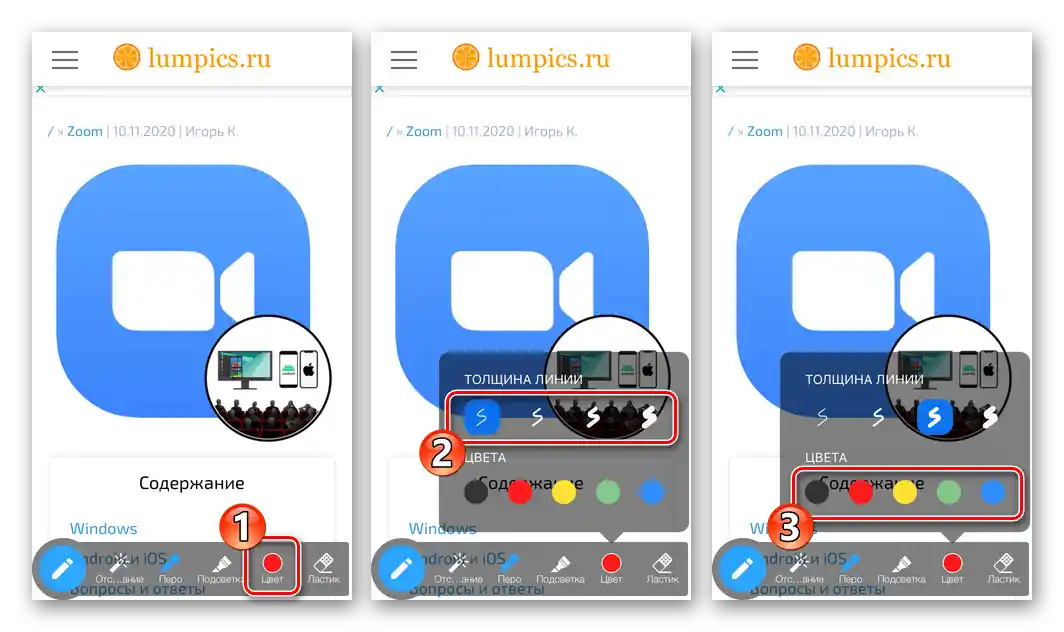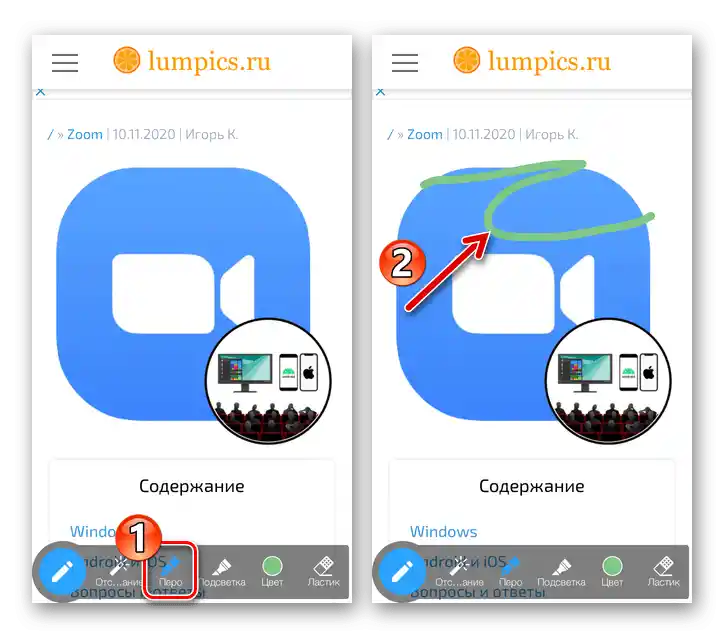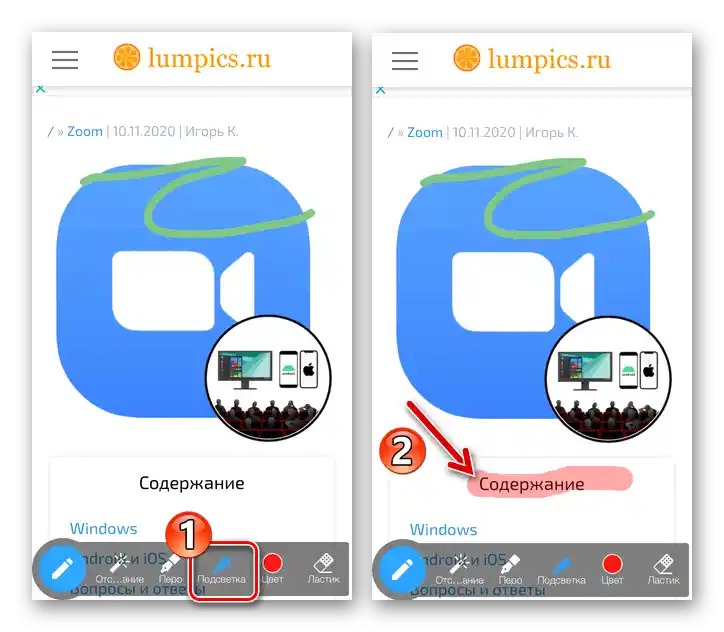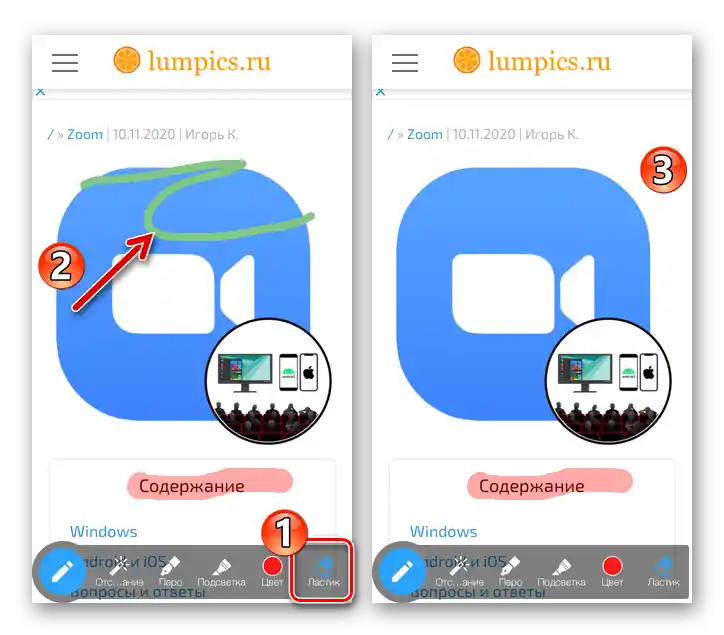محتوا:
در این مقاله ابزارهای موجود در زوم برای ایجاد نقاشیهای ساده بر روی اطلاعاتی که از طریق سرویس پخش میشود، بررسی خواهد شد.اگر شما با وظایف تشکیل یک تصویر پیچیده و نمایش این فرآیند به دیگر کاربران در زمان واقعی مواجه هستید، راه حل مؤثرتر استفاده از نرمافزار تخصصی برای نقاشی است و زوم به عنوان ابزاری برای نمایش این فرآیند در کنفرانس آنلاین، با استفاده از قابلیت "نمایش صفحه".
جزئیات بیشتر:
ویرایشگرهای گرافیکی برای اندروید / آیاواس
چگونه نمایش صفحه دستگاه خود را در زوم فعال کنیم
گزینه 1: ویندوز
نقاشی بر روی اشیاء مختلف به منظور افزایش سطح کارایی انتقال اطلاعات به شرکتکنندگان کنفرانس آنلاین در زوم، سادهترین راه از طریق برنامه سرویس برای کامپیوتر است. در اینجا برای ایجاد یک تصویر معنایی و نمایش آن به دیگر کاربران سیستم در زمان واقعی، میتوان از دو رویکرد استفاده کرد.
روش 1: تخته پیام
برای تشکیل تصویر بر روی "برگه خالی" و نمایش این فرآیند در چارچوب کنفرانس آنلاین، باید از ماژول موجود در زوم "تخته پیام" استفاده کنید.
- وارد کنفرانس از پیش ایجاد شده شوید یا تشکیل یک جلسه جدید در زوم را آغاز کنید.
- اقدامات بعدی دو گزینهای هستند و به نقش شما در فرآیند تبادل اطلاعات بستگی دارند:
- اگر نیاز دارید تخته نقاشی خود را باز کنید، بر روی دکمه "نمایش صفحه" در نوار ابزار در پایین پنجره/صفحه برنامه کلیک کنید.
![زوم برای ویندوز دکمه نمایش صفحه در پنل کنترل کنفرانس]()
سپس در زبانه "بنیادی" پنجرهای که باز شده است، با کلیک ماوس ناحیه "تخته پیام" را انتخاب کنید و سپس بر روی دکمه "اشتراکگذاری" کلیک کنید.
- در صورت نیاز به کشیدن چیزی بر روی تختهای که توسط دیگر شرکتکنندگان کنفرانس ایجاد شده است،
![زوم برای ویندوز، پنجره کنفرانس قبل از راهاندازی تخته پیامها توسط یکی از شرکتکنندگان آن]()
پس از نمایش آن، بر روی "تنظیمات مشاهده" در پنل کنترل اشتراکگذاری کلیک کنید،
![زوم برای ویندوز، تخته پیامهای شرکتکننده کنفرانس - منوی تنظیمات نمایش]()
سپس "نظرات" را از منوی باز شده انتخاب کنید.
![زوم برای ویندوز ایجاد تخته پیام برای نقاشی و راهاندازی نمایش آن در کنفرانس]()
![زوم برای ویندوز، переход به نقاشی روی تخته پیامهای دیگران در کنفرانس]()
- اگر نیاز دارید تخته نقاشی خود را باز کنید، بر روی دکمه "نمایش صفحه" در نوار ابزار در پایین پنجره/صفحه برنامه کلیک کنید.
- ایجاد تصویر بر روی زیرلایهای که در دسترس قرار گرفته است، با استفاده از ابزارهای پنل رسم که قابل ترکیب هستند، انجام میشود:
![زوم برای ویندوز، نوار ابزار طراحی در تخته پیامها]()
- "شکل" — دسترسی به منوی تعیین رنگ و ضخامت خطوط شیء ترسیم شده در آینده را فراهم میکند و همچنین امکان انتخاب اندازه و نوع قلم نوشتههای اضافه شده را میدهد. انتخاب این پارامترها باید قبل از استفاده از ابزارهای توصیف شده در ادامه برای ایجاد تصویر انجام شود.
- "متن" — برای افزودن نوشتهها با قلم چاپی به تصویر استفاده میشود. بر روی دکمه ابزار کلیک کنید، متن را بنویسید
![زوم برای ویندوز ایجاد نوشتهها بر روی تخته پیام با فونت چاپی با استفاده از پنل طراحی]()
و سپس در صورت نیاز، نوشته بهدستآمده را با کشیدن ماوس به مکان مورد نظر در تخته منتقل کنید.
- "رسم" — پنل انتخاب شیء که باید بر روی تخته ترسیم شود را باز میکند. در اینجا سه نوع خط در دسترس است؛ خطوط معمولی و پیکانهای دوطرفه؛ مستطیلها و دایرهها (اشکال بیضوی) شفاف، نیمه شفاف و پر شده؛ و همچنین ابزار ایجاد خطوط لوزی شکل.
![زوم برای ویندوز منوی رسم (انتخاب خطوط و اشکال) در نوار ابزار برای ایجاد تصویر در تخته پیام]()
بر روی آیکون ابزار مورد نظر در منوی انتخاب کلیک کنید، دکمه چپ ماوس را در جایی از تخته که باید شیء جدید ظاهر شود، فشار داده و نگه دارید. با حرکت ماوس، بخشی از تصویر را شکل دهید و سپس فشار بر روی دکمه را متوقف کنید.
- "برچسب" — برای انتخاب و قرار دادن بر روی تصویر (با کلیک ماوس در جایی که باید قرار گیرد) یک یا چند
![زوم برای ویندوز ابزاری برای ایجاد برچسبها بر روی تصویر ایجاد شده در تخته پیامهاست]()
معمولاً احساسات را بیانکننده مینیتصاویر استفاده میشود.
- "انتخاب کنید" — در صورتی که نیاز به تغییر یا تکمیل هر شیء در تصویر باشد، فعال میشود.بر روی این دکمه کلیک کنید و سپس با کلیک ماوس بخشی از تصویر را انتخاب کنید —
![زوم برای ویندوز ابزار انتخاب در نوار طراحی در برنامه]()
امکان ویرایش و/یا جابجایی آن باز خواهد شد.
- "پاککن" — برای حذف اشیاء ترسیم شده استفاده میشود. این ابزار را انتخاب کنید و سپس بر روی بخش جداگانهای از تصویر کلیک کنید،
![زوم برای ویندوز ابزار پاککن در حالت نقاشی روی تخته پیامها]()
که در نتیجه آن ناپدید خواهد شد.
- اگر در حین ایجاد تصویر نیاز به بازگشت به مرحله قبلی یا لغو چنین تصمیمی داشته باشید، از دکمههای "لغو" و "تکرار" به ترتیب استفاده کنید.
- "ردیابی" — برای نشان دادن بخشی از تصویر است که باید توجه ناظران را جلب کند. با انتخاب این ابزار، همه شرکتکنندگان در کنفرانس دایره قرمز رنگ نشانگر ماوس شما را بر روی تختهای که به نمایش گذاشتهاید، خواهند دید.
- برای حذف تمام اشیاء ایجاد شده بهصورت دستی و/یا توسط ناظران از تخته طراحی، دکمه "پاککردن" را فعال کنید و عملیات مناسب را از منوی باز شده انتخاب کنید.
- آخرین دکمه در پنل مورد نظر به شما این امکان را میدهد که تصویر ایجاد شده در طول کنفرانس را بهصورت فایل PNG یا PDF ذخیره کنید.ابتدا منوی دکمه را فراخوانی کرده و فرمت را انتخاب کنید،
![زوم برای ویندوز انتخاب فرمت ذخیرهسازی تصویر ایجاد شده در تخته پیامها]()
سپس روی "ذخیره" کلیک کنید.
![زوم برای ویندوز منوی فرم در نوار ابزار طراحی]()
![زوم برای ویندوز جابجایی شیء ترسیم شده (نوشته با حروف چاپی) بر روی تخته پیام]()
![زوم برای ویندوز، رسم خطوط، اشکال و پیکانها در تخته پیامرسانی در برنامه]()
![زوم برای ویندوز بر روی تصویر در تخته پیام برچسبها]()
![زوم برای ویندوز تغییر شیء ترسیم شده در تخته پیام]()
![زوم برای ویندوز بخشی از تصویر در تخته پیامها با ابزار پاککن پاک شده است]()
![زوم برای ویندوز گزینههای لغو و تکرار در پنل ابزارهای طراحی در دسترس است]()
![زوم برای ویندوز استفاده از ابزار ردیابی در حالت طراحی روی تخته پیام]()
![زوم برای ویندوز پاکسازی تخته پیامها از نقاشیهای خود، دیگران یا همه نقاشیها]()
![ذخیره تصویر ایجاد شده در تخته پیامها در فایل برای ویندوز زوم]()
- برای متوقف کردن نمایش اقداماتی که شما در تخته انجام میدهید، روی دکمه "مکث" در پنل کنترل کنفرانس کلیک کنید،
![زوم برای ویندوز توقف نمایش فرآیند نقاشی در تخته پیام]()
برای از سرگیری پخش – "ادامه".
- برای پایان دادن به فرآیند نقاشی و همزمان کار با ماژول مورد بررسی، روی علامت ضربدر در بالای پنجره "تخته سفید – زوم" کلیک کنید.
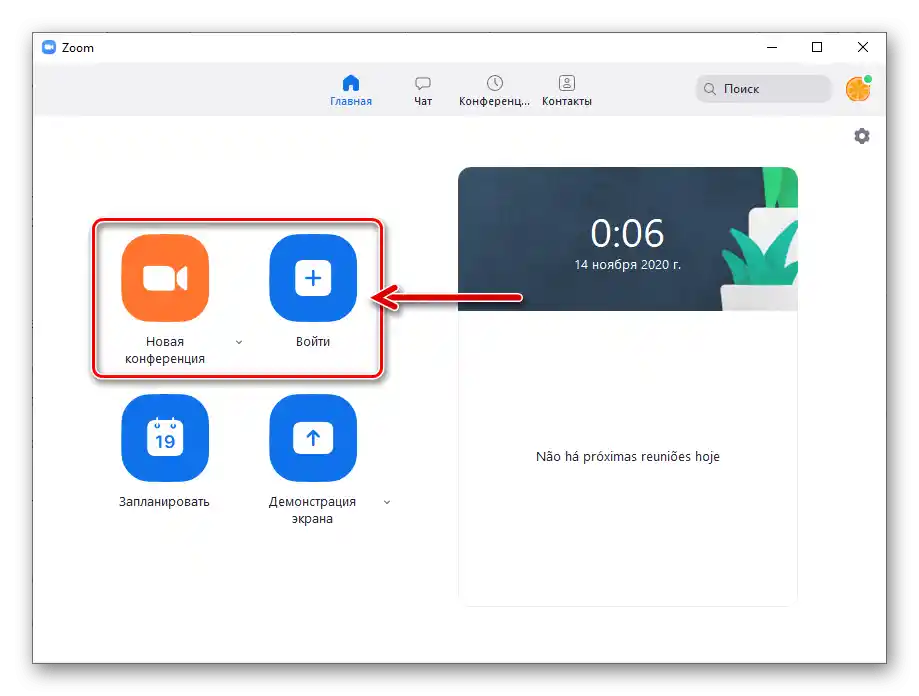

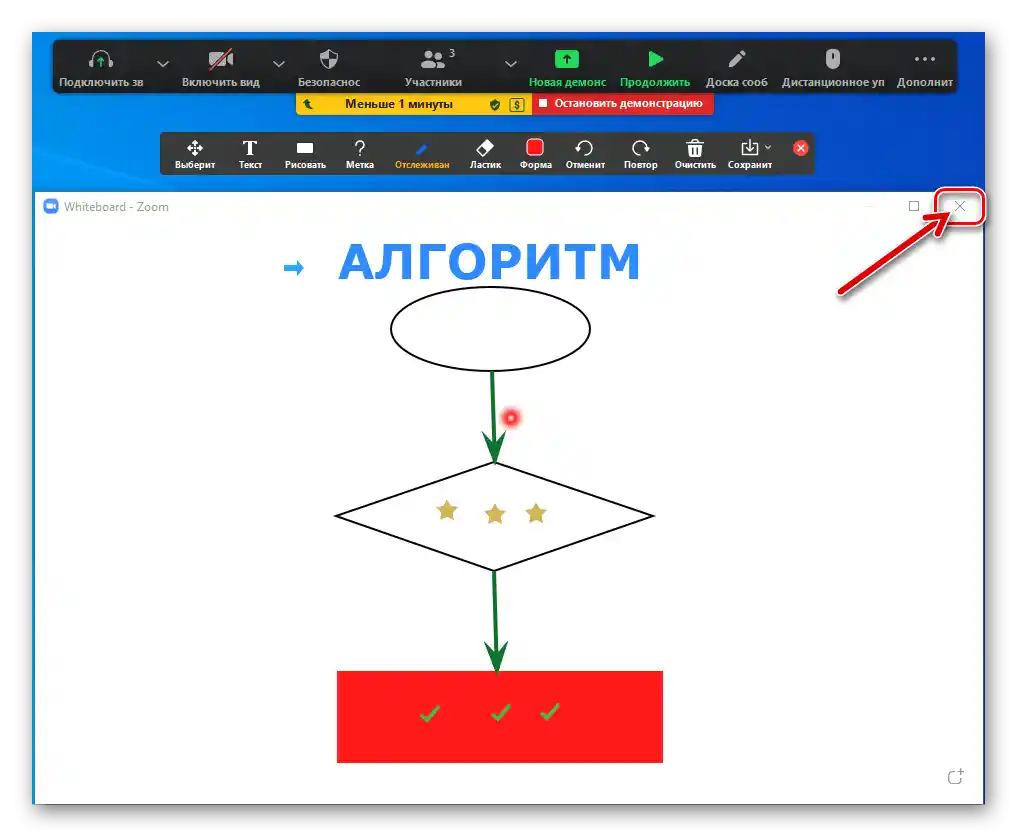
روش ۲: صفحه نمایش به اشتراک گذاشته شده
علاوه بر "تخته پیام"، به عنوان پسزمینه نقاشی ایجاد شده در زمان واقعی در زوم، میتوانید تصویر (قسمتهای) صفحه کامپیوتر/لپتاپ را که به دیگران نمایش داده میشود یا پنجره هر برنامهای که در حال اجراست، استفاده کنید.
- با پیوستن به یک جلسه ارتباطی موجود در زوم یا ایجاد یک کنفرانس جدید، "به اشتراک گذاری صفحه" از هر نوع را راهاندازی کنید.
جزئیات بیشتر: فعالسازی به اشتراک گذاری صفحه در زوم برای ویندوز
- در پنل ابزار مدیریت کنفرانس، روی "نظرات" کلیک کنید.
- در نتیجه، در بالای صفحه تقریباً همان پنل نقاشی که پس از باز کردن "تخته پیام" ظاهر میشود، نمایش داده خواهد شد، اما با دکمه اضافی "ماوس". این عنصر برای انتقال از ایجاد تصویر در بالای ناحیه نمایش داده شده در کنفرانس به مدیریت آنچه در کامپیوتر شما در حال وقوع است، استفاده میشود.در سایر موارد هیچ تفاوتی در فرآیندهای نقاشی بر روی "تخته پیام" و زیرلایهای به شکل تصویر از صفحه نمایش کامپیوتر شما وجود ندارد – به توصیههای ارائه شده در بند شماره ۳ دستورالعمل قبلی این ماده عمل کنید.
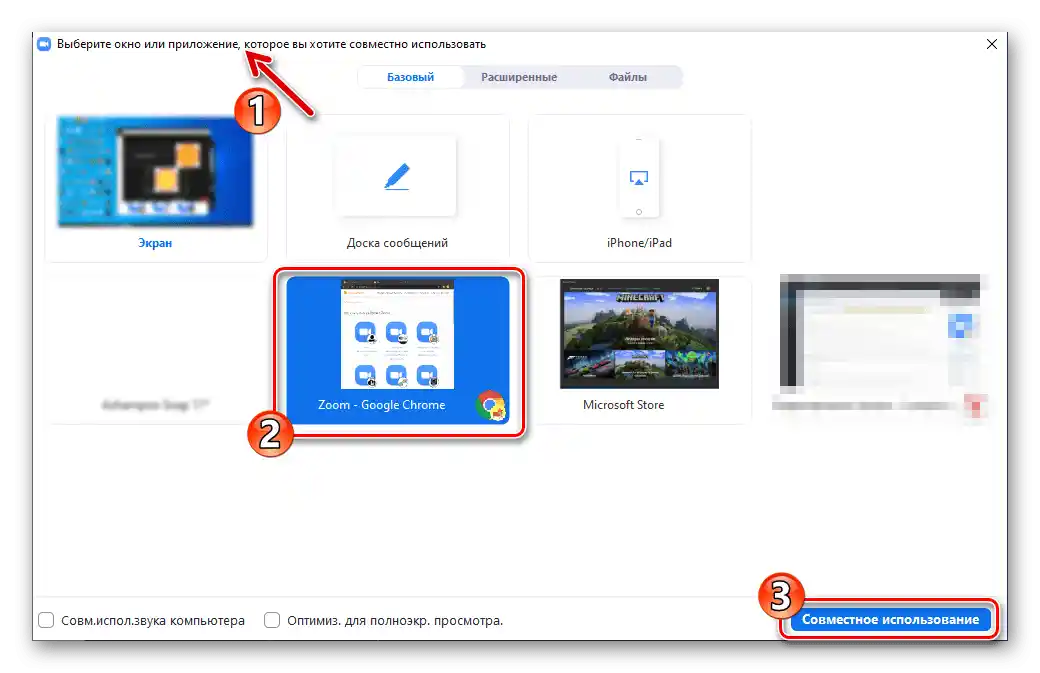
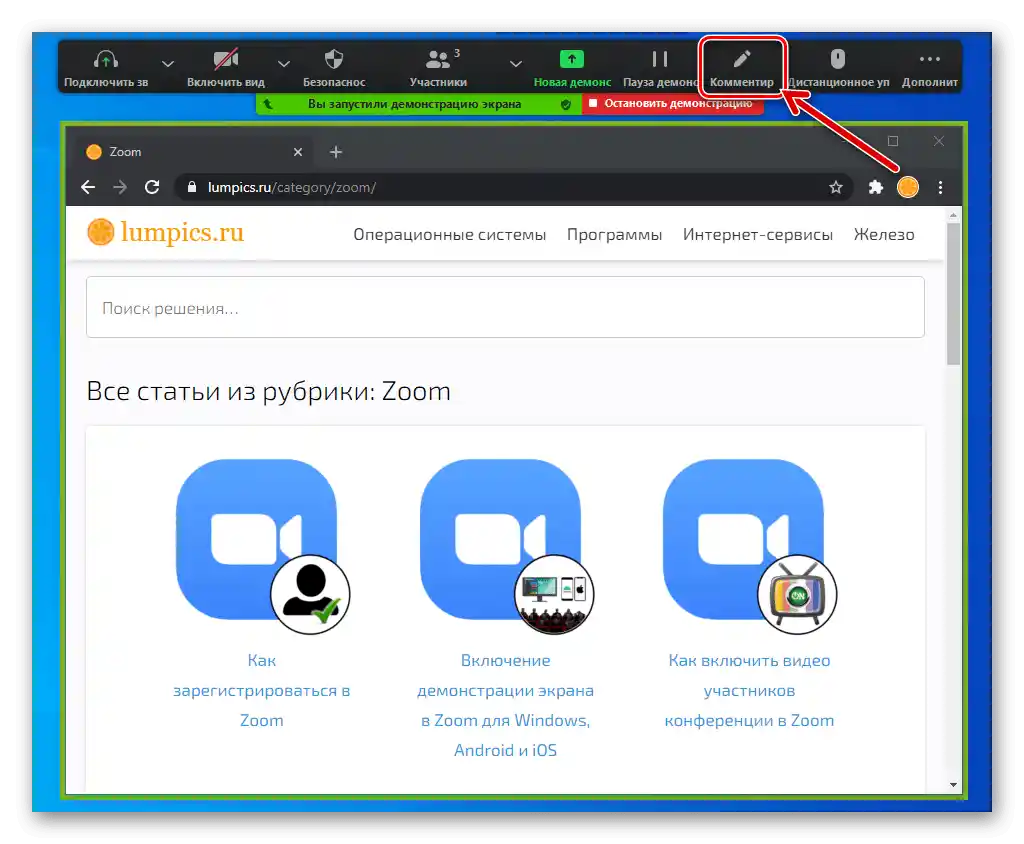
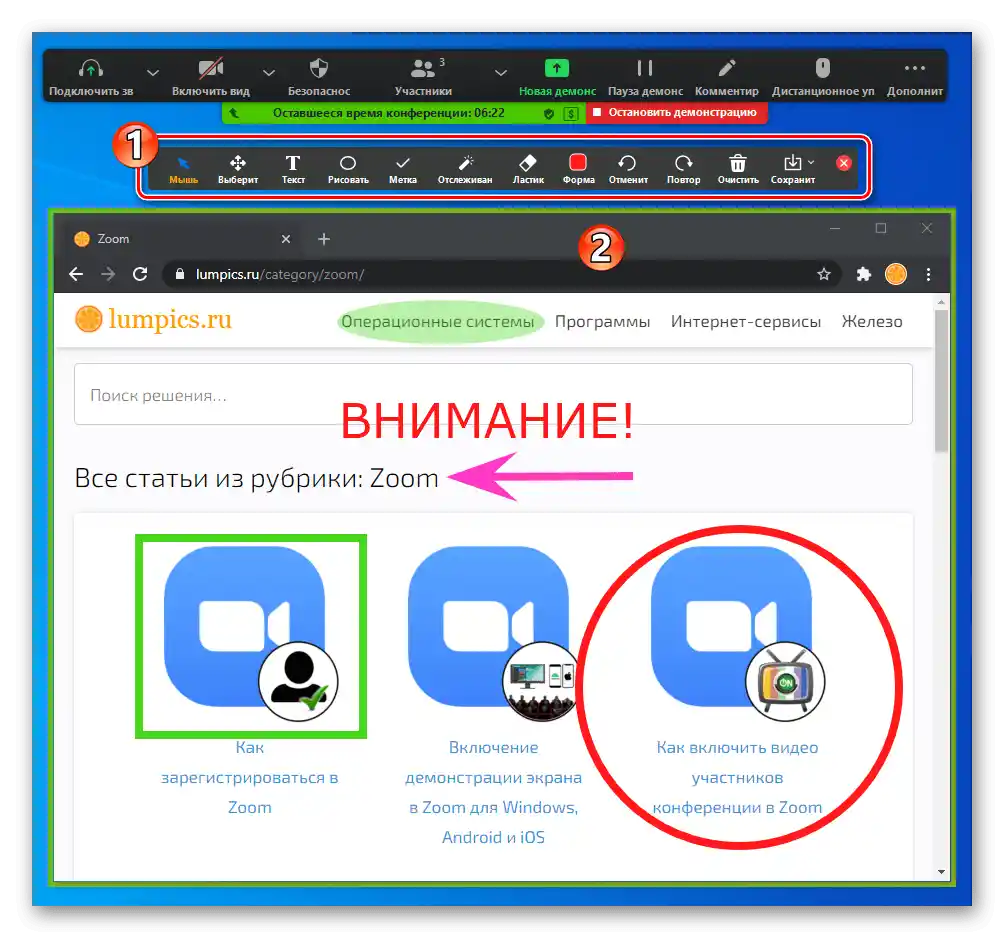
تنظیم دسترسی
بهطور پیشفرض امکان نقاشی بر روی "تخته پیام" که شما در زوم ایجاد کردهاید و در حالت "نمایش صفحه" ایجاد شده، برای تمام شرکتکنندگان کنفرانس باز است، اما میتوان به این دسترسی مدیریت کرد:
- پس از شروع پخش آنچه در "تخته پیام" شما در یک برنامه یا کامپیوتر جداگانه در حال وقوع است، بر روی دکمه "اضافی" در پنل کنترل کنفرانس کلیک کنید. بر روی "غیرفعال کردن نظرات شرکتکنندگان" در منوی باز شده کلیک کنید تا وضعیتی ایجاد شود که فقط شما بتوانید نقاشی کنید.
- برای فعالسازی امکان افزودن و تغییرات در نقاشی شما توسط دیگر کاربران زوم، مراحل فوق را تکرار کنید، اما در منو "اجازه دادن به شرکتکنندگان برای نظر دادن" را انتخاب کنید.
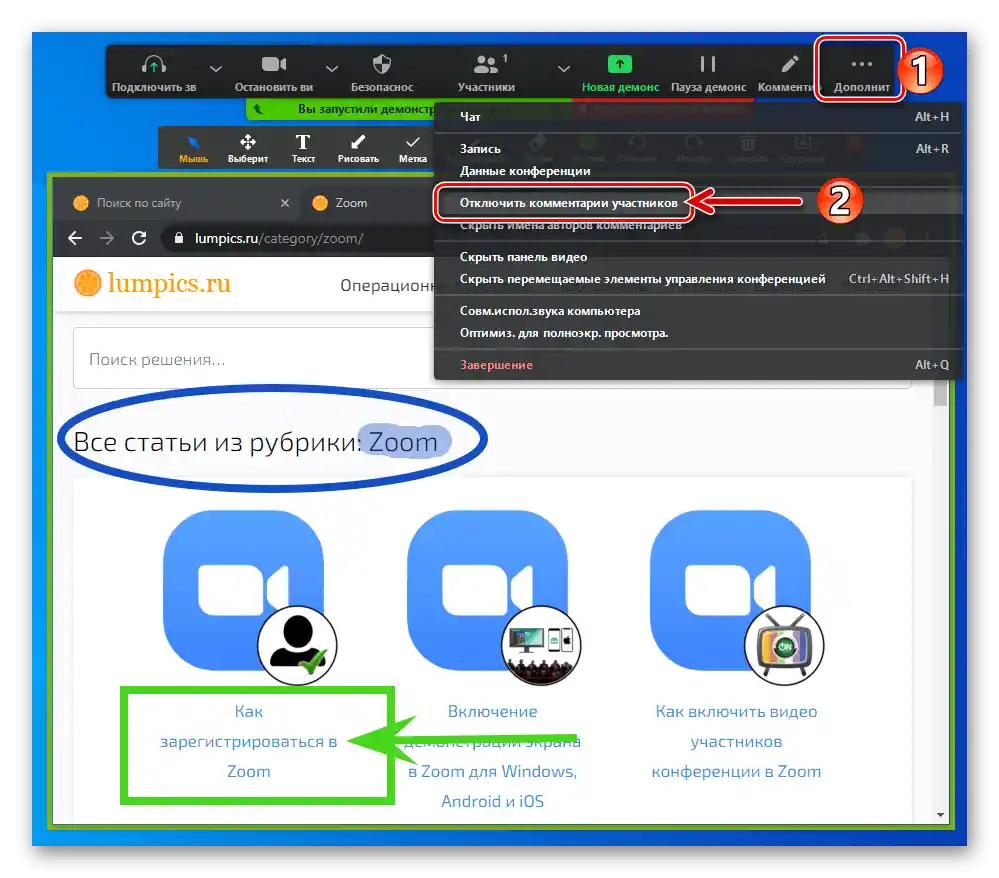
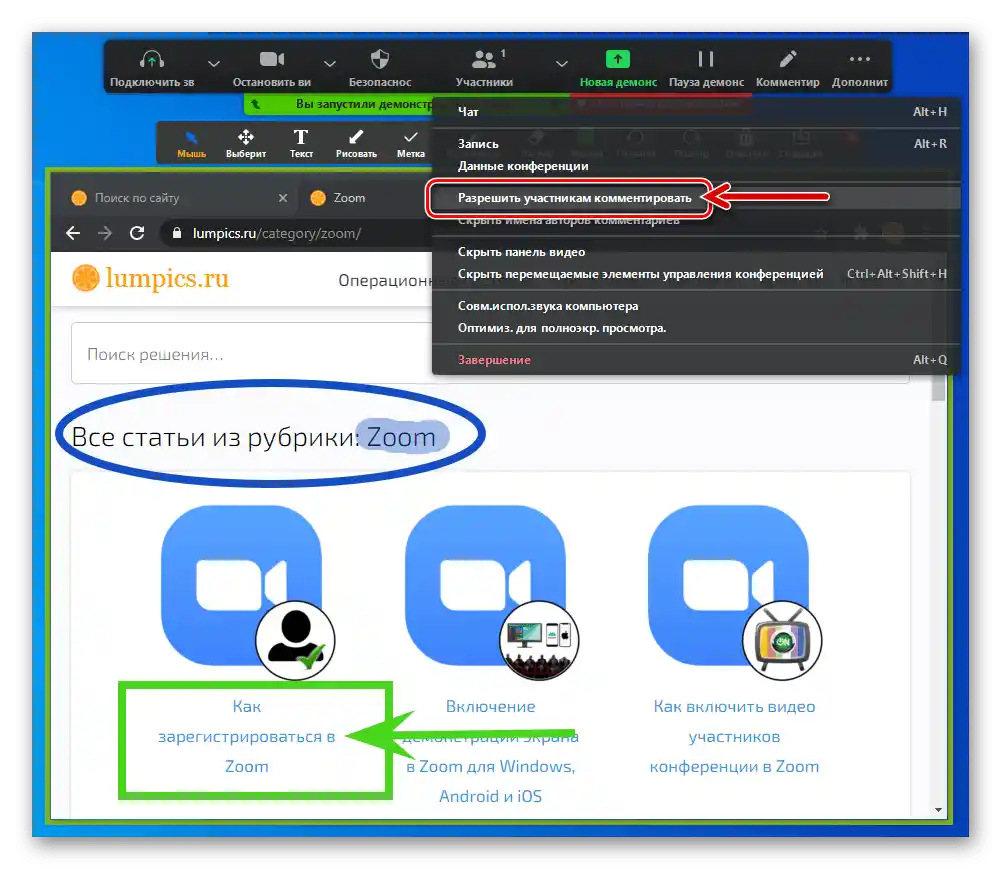
گزینه ۲: اندروید
عملکرد ایجاد تصاویر در زوم برای اندروید بهطور اصولی به همان شیوهای که در برنامه سرویس برای ویندوز پیادهسازی شده است، انجام میشود، اما در برنامه موبایل، امکانات کاربر و کارایی فرآیند مورد نظر در مقایسه با نسخه دسکتاپ برنامه تا حدی محدود است.
روش ۱: تخته پیام
اگر هدف نهایی نقاشی در زوم، ایجاد سریع و نمایش به شرکتکنندگان کنفرانس یک طرح گرافیکی، یک نمودار ساده و غیره باشد، از ماژول "تخته پیام" استفاده میشود:
- برای باز کردن تخته پایه نقاشیهای آینده شما از محتوای صفحه کنفرانس، دو راه وجود دارد:
- ایجاد تخته پیام شخصی.روی دکمه "اشتراکگذاری" در نوار ابزار در پایین صفحه کلیک کنید، سپس "اشتراکگذاری تخته پیام" را از منوی باز شده انتخاب کنید.
- برای تکمیل تصویری که توسط دیگر شرکتکنندگان در کنفرانس در "تخته پیام" ایجاد شده، کافیست پنل طراحی را با لمس دکمه "مداد" در زیر ناحیه پخش در سمت چپ فراخوانی کنید. اگر دکمه مذکور موجود نیست، دسترسی به تأثیرگذاری بر تختهای که در حال حاضر نمایش داده میشود، توسط ایجادکننده آن بسته شده است.
![زوم برای اندروید ایجاد تخته پیامها، переход к рисованию на ней]()
- ابزارهای ایجاد تصویر در "تخته پیام" در زوم برای اندروید با دکمه "مداد" ترکیب شدهاند و کار با آنها به این صورت انجام میشود:
- اولاً، توصیه میشود "شناسایی هوشمند" را فعال کنید — این کار به شما اجازه میدهد خطوط صاف و اشکال هندسی واضحی را به راحتی ایجاد کنید. به سه نقطه در پایین سمت راست صفحه ضربه بزنید و سوئیچ مربوط به گزینه ذکر شده را در منو فعال کنید.
- رنگ خطوط آینده طراحی را با ضربه زدن بر روی عنصر دایرهای شکل در فهرست ابزار در پایین صفحه انتخاب کنید.
- ضخامت خطوط را تعیین کنید — چهارمین دکمه در نوار ابزار.
- با لمس "هایلایت" آیکون "مداد". سپس با حرکت انگشت بر روی صفحه دستگاه، طراحی کنید.
- برای رفع خطاهای ایجاد شده در حین ساخت اشیاء گرافیکی، از دکمههای با شکل پیکانهای منحنی در بالای صفحه استفاده کنید – "لغو" و "تکرار".
- در صورت نیاز به حذف هر یک از اشیاء ترسیم شده که با دیگر اشیاء مرتبط نیستند، بر روی "پاککن" ضربه بزنید و سپس به قسمت مورد نظر تصویر که میخواهید حذف کنید، لمس کنید.
- برای پاکسازی کامل "تخته پیام" از طراحیهای خود، دیگران یا همه طراحیها، بر روی "سطل زباله" کلیک کنید، سپس اقدام مناسب را از منوی باز شده انتخاب کنید.
- تصویری که در طول کنفرانس ایجاد شده است، میتواند در حافظه دستگاه ذخیره شود.برای این کار، به سه نقطه در گوشه پایین سمت چپ صفحه لمس کنید، در منوی ظاهر شده "ذخیره در آلبوم" را انتخاب کنید.
![زوم برای اندروید فعالسازی گزینه شناسایی هوشمند قبل از رسم بر روی اشیاء نمایش داده شده در کنفرانس]()
![زوم برای اندروید انتخاب رنگ برای خطوط ایجاد شده در تخته پیامهای نقاشی]()
![زوم برای اندروید انتخاب ضخامت خطوط نقاشی روی تخته پیامها]()
![زوم برای اندروید، فرآیند نقاشی بر روی تخته پیامهای خود در کنفرانس]()
![زوم برای اندروید دکمههای لغو و تکرار در حالت طراحی روی تخته پیامها]()
![زوم برای اندروید استفاده از ابزار پاککن هنگام نقاشی روی تخته پیامها]()
![حذف نقاشهای خود، دیگران یا همه نقاشیها از تخته پیامها در زوم برای اندروید]()
![زوم برای اندروید، ذخیرهسازی تصویر ایجاد شده در تخته پیامها در حافظه گوشی هوشمند]()
- برای اتمام کار با "تابلوی پیامها" و بستن آن، "بازگشت" را در منوی سیستم دستگاه اندروید فشار دهید یا از ژست مربوط به این کنترل استفاده کنید.سپس بر روی دکمه قرمز با علامت ضربدر "متوقف کردن پخش مشترک" در پایین صفحه زوم ضربه بزنید.
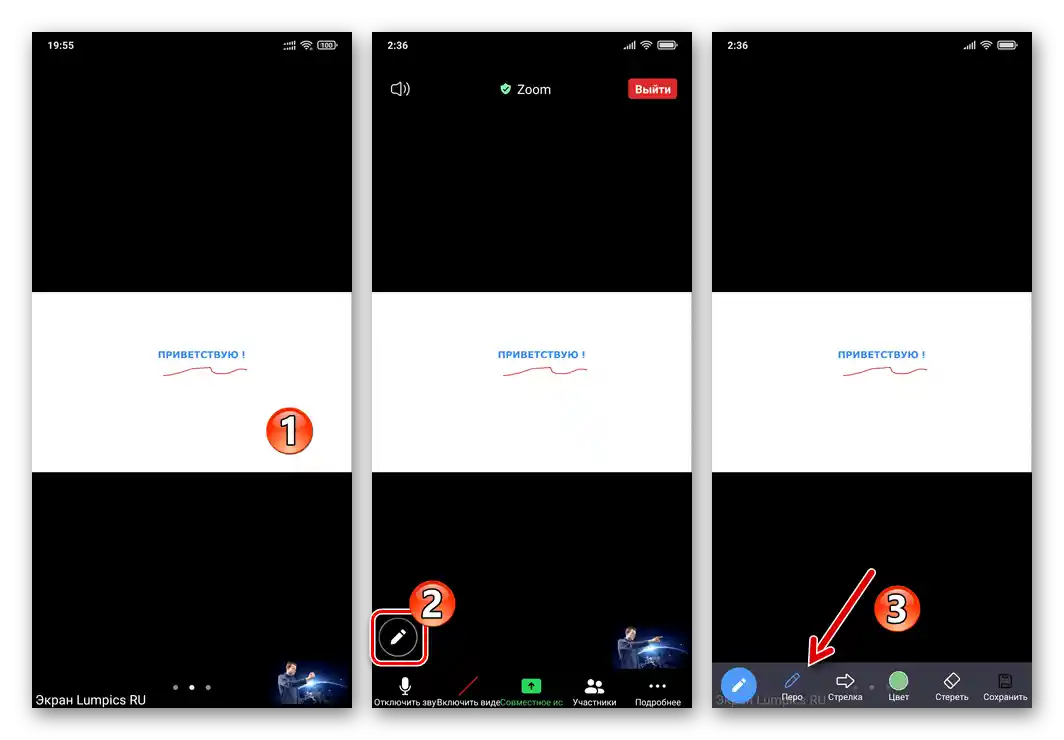
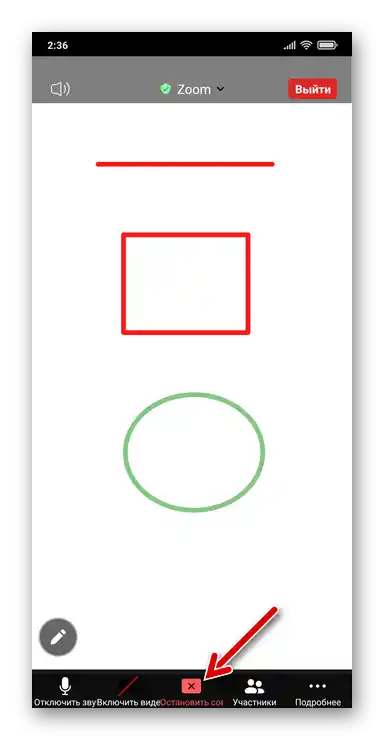
روش ۲: نمایش صفحه نمایش
علاوه بر ایجاد تصاویر در "صفحه خالی"، با استفاده از زوم برای اندروید میتوانید بر روی صفحه نمایش دستگاه خود که یک برنامه خاص را نشان میدهد، نقاشی کنید و همزمان تصویر بهدستآمده را در کنفرانس پخش کنید.
- پخش آنچه در دستگاه موبایل شما در حال وقوع است را برای دیگر کاربران آغاز کنید، با استفاده از قابلیت زوم به نام "نمایش صفحه نمایش".
جزئیات بیشتر: نمایش صفحه نمایش دستگاه خود در زوم برای اندروید
- پس از اینکه تصویر بر روی صفحه دستگاه شما نمایش داده شد، که بر روی آن نقاشی خواهید کرد، پنل کنترل نمایش را فراخوانی کرده و در آن "نظرات" را انتخاب کنید.
- در نتیجه، در پایین صفحه یک بلوک با ابزارهای لازم برای حل مسئله مورد نظر نمایش داده میشود:
- رنگ و ضخامت خطوط آینده نقاشی را در منوی باز شده با فشار دادن دکمه "رنگ" انتخاب کنید.
- برای نقاشی مستقیم بر روی صفحه در زوم تنها دو ابزار در دسترس است: "قلم" — خطوط با رنگ و ضخامت از پیش انتخاب شده ایجاد میشود،
![زوم برای اندروید، ابزار قلم برای نقاشی بر روی صفحه نمایش در کنفرانس است.]()
و "نورپردازی" — ضربات نیمهشفاف اعمال میشود.
- برای پاک کردن آخرین شیء ایجاد شده با "قلم" یا "نورپردازی" از نقاشی، بر روی "لغو" کلیک کنید و برای بازگرداندن پاک شده به جای خود — "تکرار".
- برای حذف تمام عناصر نقاشی شده در طول پخش آنچه در دستگاه در حال وقوع است، بر روی "پاک کردن" ضربه بزنید.
![زوم برای اندروید انتخاب رنگ و ضخامت خطوط ترسیم شده در نمایش صفحه]()
![زوم برای اندروید ابزار هایلایت در حالت نقاشی بر روی صفحه نمایش دستگاهی که در کنفرانس نمایش داده میشود]()
![زوم برای اندروید دکمههای لغو و تکرار در پنل طراحی روی صفحه نمایش داده شده دستگاه]()
![حذف نقاشیهای ایجاد شده در حالت نمایش صفحه در زوم برای اندروید]()
- برای پایان دادن به فرآیند نقاشی و فراخوانی پنل کنترل نمایش صفحه، به "خاموش کردن نظرات" ضربه بزنید و برای متوقف کردن پخش آنچه در دستگاه خود در حال وقوع است — "متوقف کردن اشتراکگذاری".
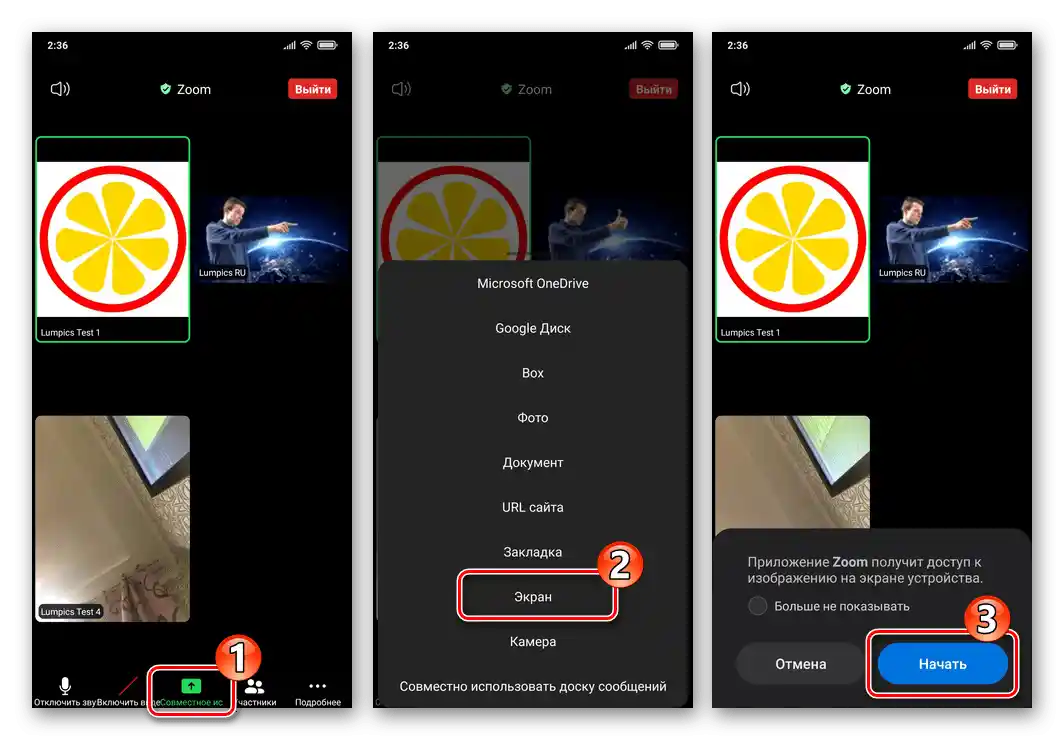
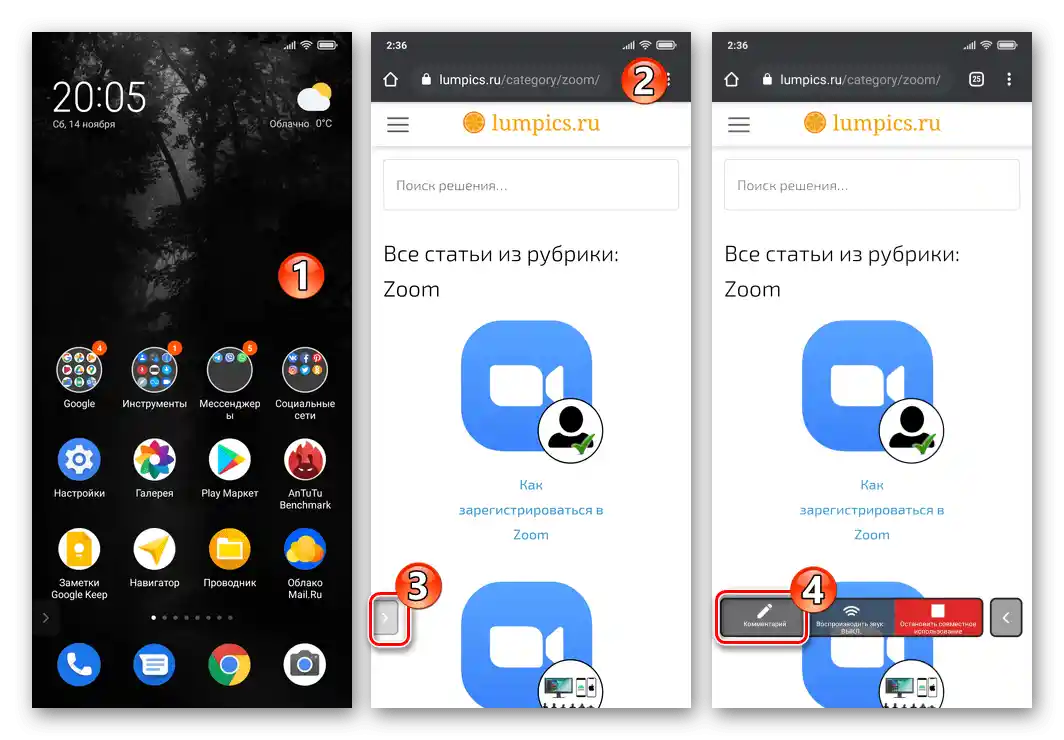
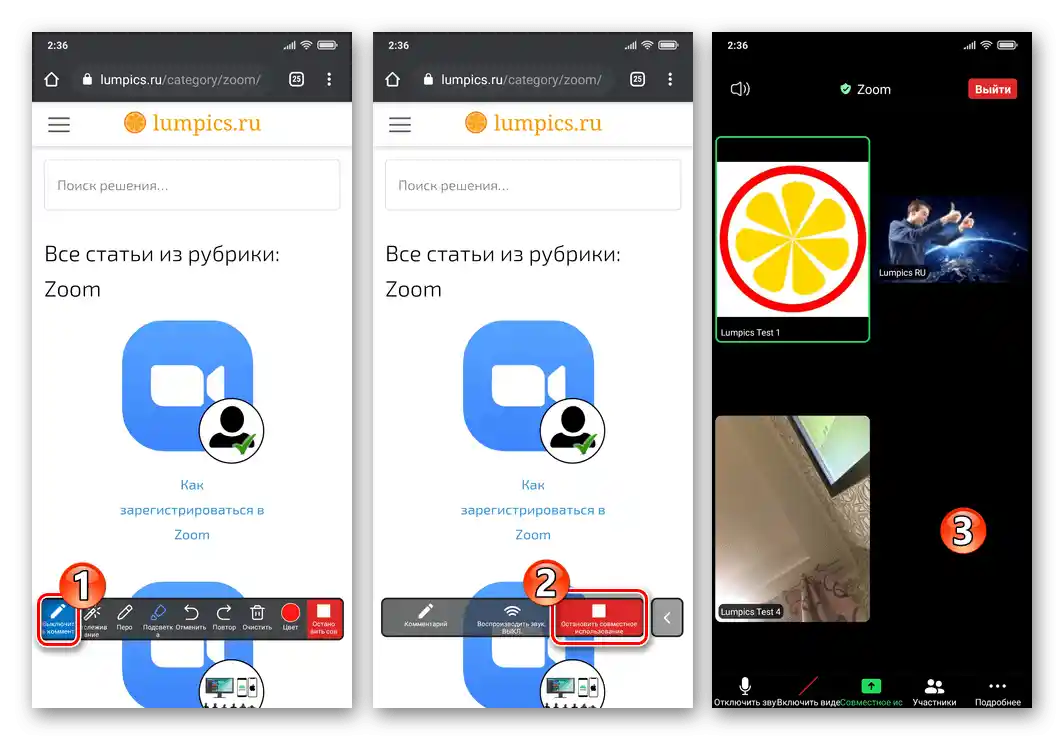
روش ۳: عکسها، اسناد، صفحات وب
علاوه بر موارد فوق، به عنوان "پایه" برای نقاشی نمایش داده شده در زوم، میتوانید از هر تصویر و سند PDF موجود در دستگاه موبایل خود و همچنین محتوای وبسایتها استفاده کنید.
- بر روی "اشتراکگذاری" در پنل کنترل پخش در کنفرانس کلیک کنید.
- سپس، از منوینمایش داده شده بسته به نوع اطلاعاتی که به برنامه بارگذاری میکنید:
- فایل را باز کنید.برای این کار، بر روی گزینه منوی "عکس" در مورد تصاویر یا "مدرک"، اگر قصد دارید PDF را نمایش دهید، کلیک کنید. به ذخیرهسازی بروید و در مسیری که فایل برای نمایش قرار دارد، بر روی نام آن کلیک کنید.
- برای رفتن به نمایش محتوای وبسایتها در زوم و سپس نقاشی بر روی آن، بر روی "URL وبسایت" ضربه بزنید. آدرس وبسایت را در کادر باز شده وارد کنید و بر روی "اشتراکگذاری" کلیک کنید.
![زوم برای اندروید بارگذاری عکس یا سند PDF در برنامه به منظور نمایش به سایر کاربران]()
![زوم برای اندروید، переход به نمایش صفحه وب در کنفرانس]()
- پس از آمادهسازی پایه نقاشی، بر روی دکمه گرد "مداد" در پایین سمت چپ ضربه بزنید. در نتیجه، پنل ابزارهایی در دسترس قرار میگیرد که با استفاده از آنها میتوانید نقاشی را بر روی شیء نمایش داده شده در کنفرانس بزنید.
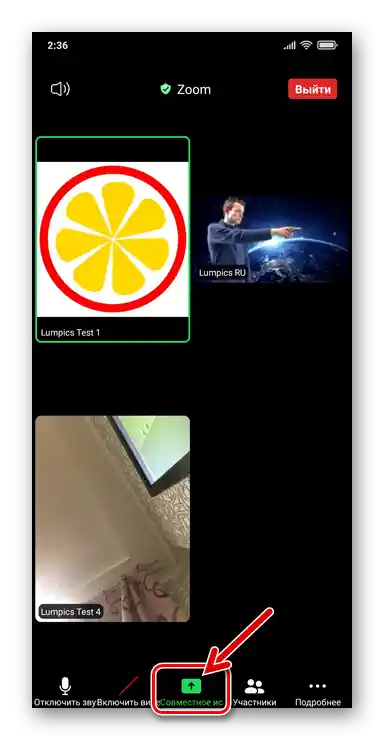
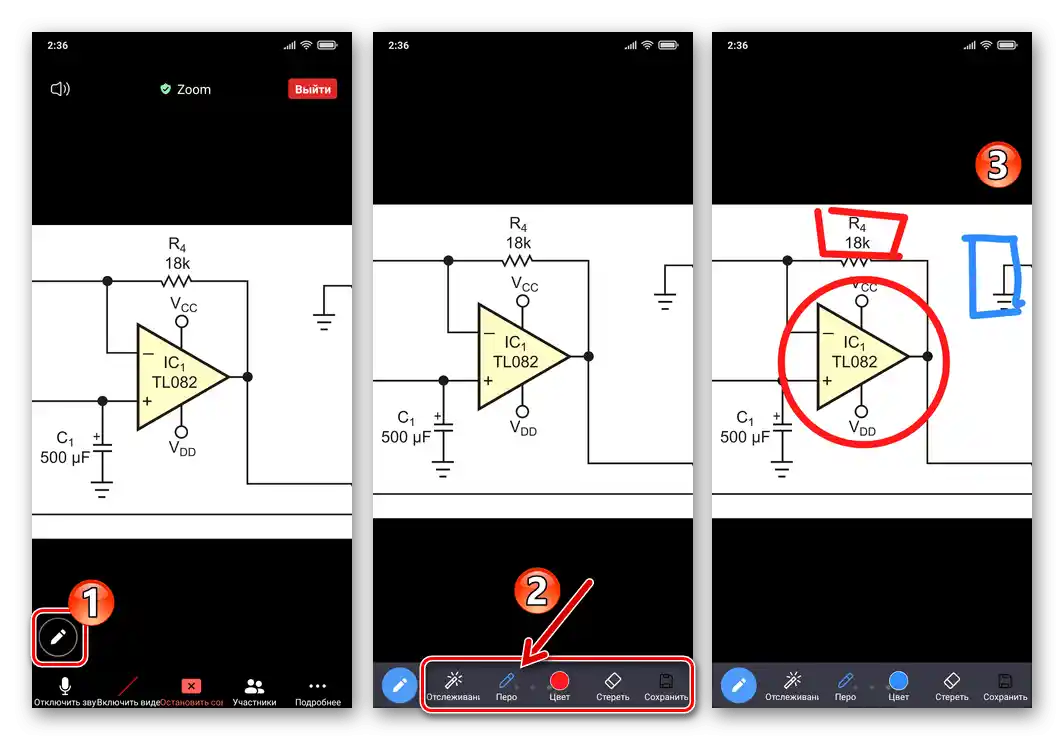
تنظیم دسترسی
در برخی موارد، لازم است دسترسی شرکتکنندگان کنفرانس به نقاشی بر روی "تختههای پیام" یا سایر تصاویری که در طول جلسه نمایش داده میشوند، ممنوع شود.این به این صورت انجام میشود:
- با راهاندازی پخش، که در آن میتوانید نقاشی کنید، بر روی "جزئیات بیشتر" در نوار ابزار در پایین کلیک کنید، "تنظیمات کنفرانس" را از منوی باز شده انتخاب کنید.
- گزینه "ترک نظر" را در لیست باز شده غیرفعال کنید و سپس به پخش برگردید، با ضربه زدن بر روی "بستن" در بالا سمت چپ.
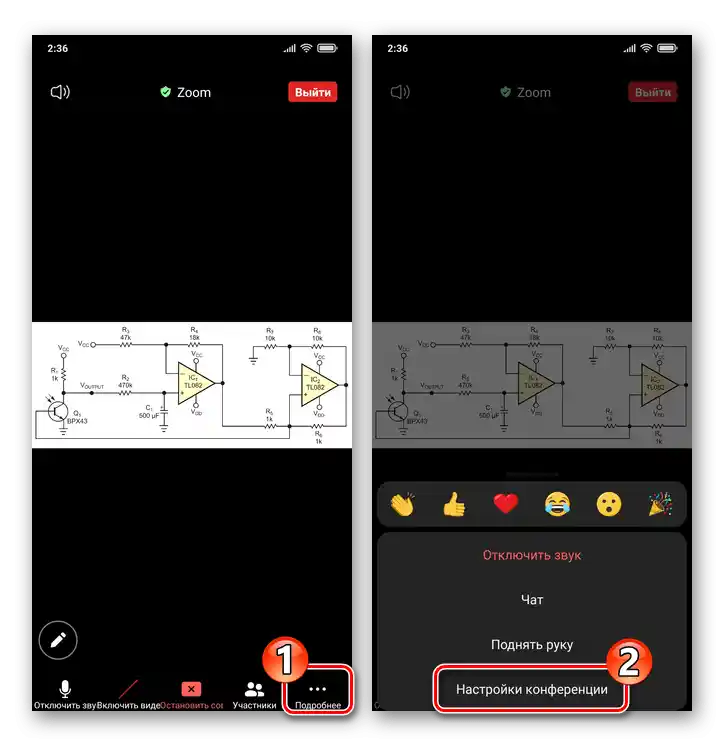
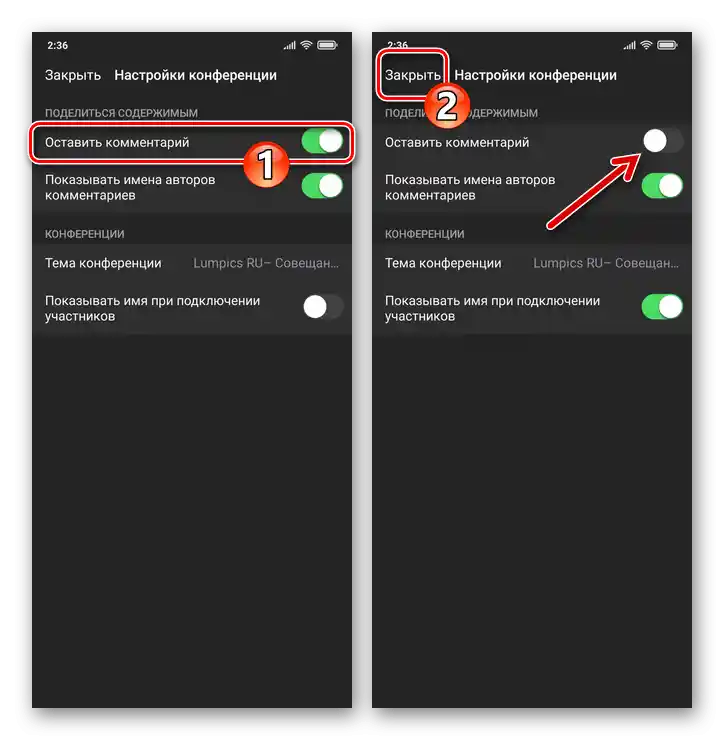
گزینه ۳: iOS
به عنوان پسزمینه برای نقاشیهایی که شما با استفاده از Zoom برای iPhone ایجاد میکنید و در کنفرانسهای دیگر شرکتکنندگان نمایش داده میشود، میتوان از "تختههای پیام" دیگران و صفحهنمایشهای دستگاههای دیگر کاربران؛ عکسها و اسناد PDF از حافظه دستگاه و ذخیرهسازیهای ابری؛ محتوای وبسایتها استفاده کرد.
روش ۱: عکس، اسناد، صفحات وب
ویژگی موجود در Zoom برای iOS "به اشتراکگذاری" (معادل "استفاده مشترک" در سایر نسخههای کلاینت) به شما این امکان را میدهد که فایلهای مختلف را به برنامه بارگذاری کنید و صفحات وب را در آن باز کنید و سپس از آنچه که مشخص شده به عنوان پایه برای نقاشیهای نمایش داده شده به دیگر کاربران استفاده کنید.
- وارد یک کنفرانس موجود شوید یا ایجاد یک جلسه جدید را آغاز کنید.بر روی "به اشتراک گذاری" در نوار موجود در پایین صفحه کلیک کنید.
- در منوی نمایش داده شده، بسته به نوع دادههای بارگذاری شده در برنامه زوم:
- برای بارگذاری تصویر در زوم، بر روی "عکسها" کلیک کنید. سپس، تصویر کوچک تصویر هدف را در "گالری" آیفون پیدا کنید، با ضربه زدن علامت را در ناحیه مربوطه قرار دهید و بر روی "آماده" در پایین سمت راست کلیک کنید.
- برای استفاده از سند PDF که قبلاً در فضای ابری قرار داده شده است، یکی از ذخیرهسازیهای از راه دور موجود در برنامه را باز کنید، به مسیر فایل بروید و بر روی نام آن ضربه بزنید.
- برای شروع نمایش یک وبسایت در کنفرانس و سپس نقاشی بر روی محتوای آن، بر روی "URL سایت" کلیک کنید. سپس آدرس صفحه را در کادر باز شده وارد کنید و بر روی "به اشتراک گذاری" ضربه بزنید.
![زوم برای آیفون بارگذاری عکس از حافظه دستگاه به برنامه برای نمایش به سایر کاربران]()
![زوم برای آیفون بارگذاری سند PDF از ابر در برنامه برای نمایش به کاربران دیگر]()
![زوم برای آیفون نمایش محتوای وبسایت را در برنامه آغاز میکند]()
- پس از نمایش پسزمینه و آماده شدن برای ایجاد نقاشی بر روی آن، بر روی دکمه گرد "مداد" که در پایین سمت چپ قرار دارد، کلیک کنید.
- با استفاده از پنل ابزارهای نقاشی که نمایش داده شده است:
- با کلیک بر روی دکمه "رنگ"، ضخامت و رنگ خطوطی که در آینده ایجاد میشوند را تعیین کنید.
- با لمس "قلم" را انتخاب کنید تا خطوط معمولی را بکشید،
![زوم برای آیفون، طراحی در برنامه با استفاده از ابزار خودکار]()
یا "هایلایت" — نیمهشفاف.
- تصویر را با حرکت انگشت خود بر روی صفحه آیفون در ناحیهای که تصویر پسزمینه قرار دارد، شکل دهید.برای پاک کردن یک شیء خاص، با ضربه زدن "نورانی کنید" "پاککن" و سپس به قسمت حذفشده تصویر لمس کنید.
![زوم برای آیفون انتخاب رنگ و ضخامت خطوط ایجاد شده بر روی نمایش فایلهای نقاشی]()
![زوم برای آیفون، طراحی با استفاده از ابزار هایلایت]()
![زوم برای آیفون استفاده از پاککن در حین نقاشی بر روی نمایش]()
- برای بستن پنل طراحی، روی دکمهی سمت چپ آن "مداد" کلیک کنید. برای متوقف کردن نمایش شیء در برنامه، دکمهی قرمز با علامت ضربدر در پایین داک کنترل کنفرانس را لمس کنید.
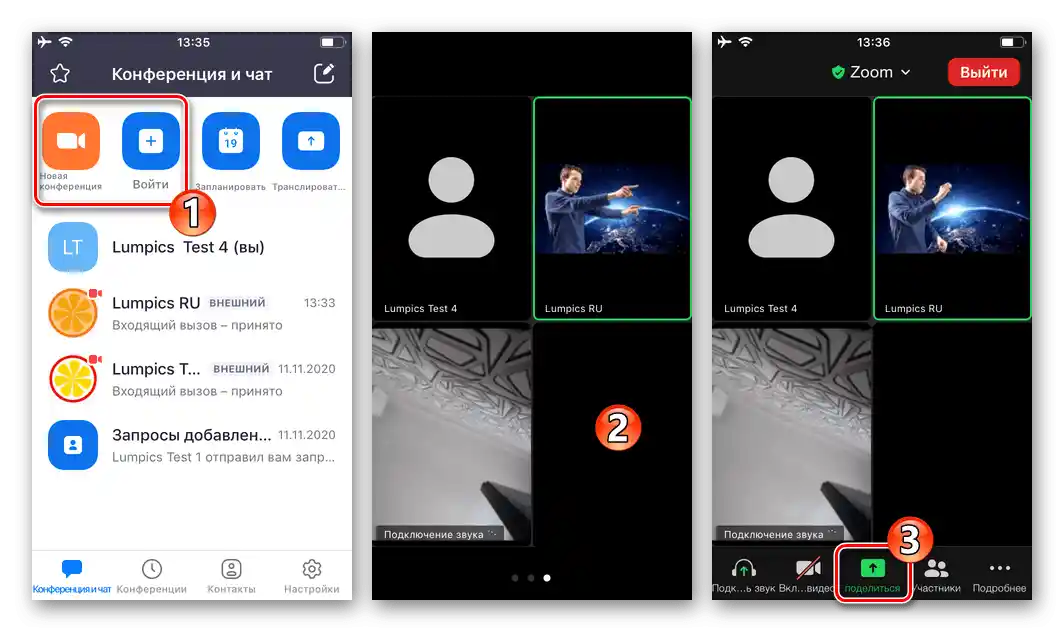
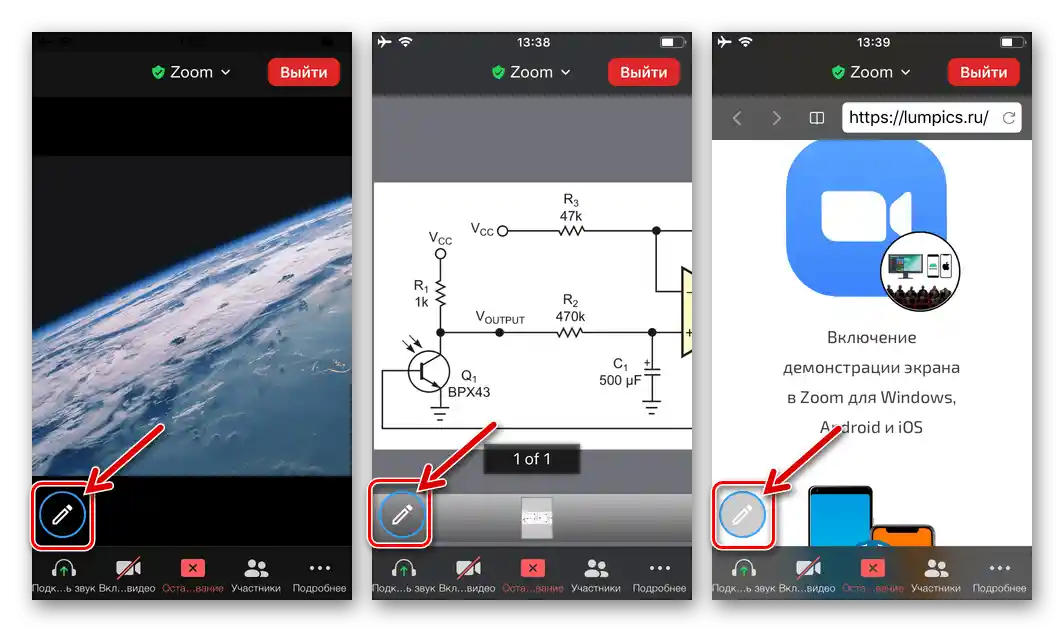
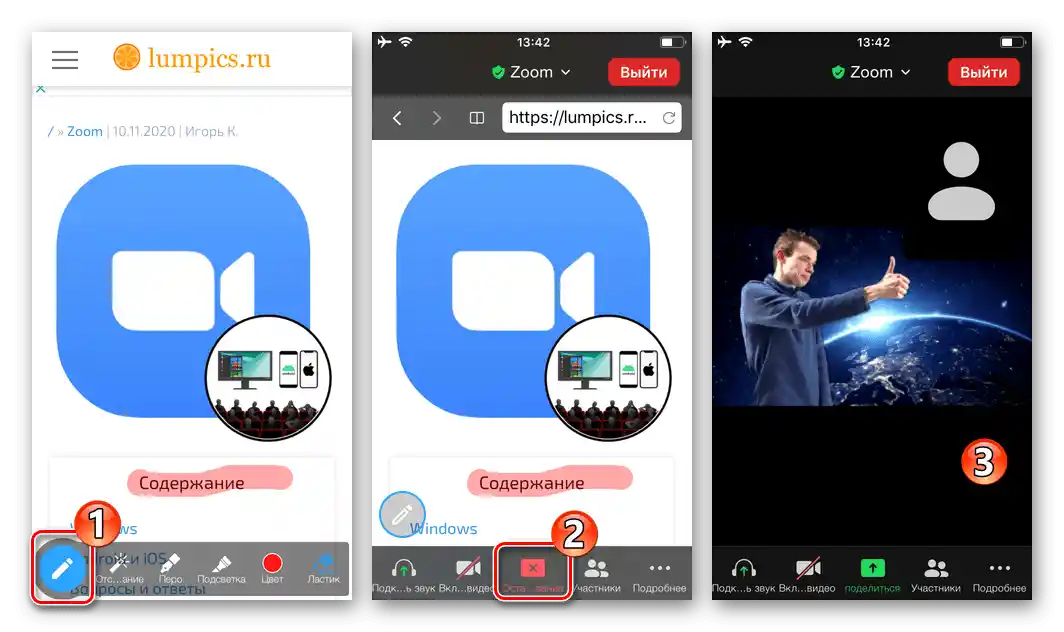
روش ۲: تختههای پیام و صفحهنمایش دستگاهها
به دلایل خاص، فراخوانی "تخته پیام" خود و همچنین امکان طراحی روی صفحه نمایش iPhone خود در نسخه iOS برنامه در نظر گرفته نشده است. با این حال، میتوانید تصاویر را روی اشیاء نشان داده شده توسط دیگر شرکتکنندگان کنفرانس ایجاد کنید.
- زمانی که در کنفرانس تخته پیام ایجاد شده توسط دیگر شرکتکننده نمایش داده شود یا صفحه نمایش او نشان داده شود، به ناحیهای که این تصویر قرار دارد ضربه بزنید. برای رفتن به حالت طراحی، روی دکمهی گرد "مداد" زیر تصویر تخته یا صفحه نمایش در سمت چپ کلیک کنید.
- در نتیجه، پنل طراحی باز خواهد شد — از ابزارهای موجود در آن با روشهای توضیح داده شده در بند شماره ۴ از دستورالعملهای قبلی این مقاله استفاده کنید.
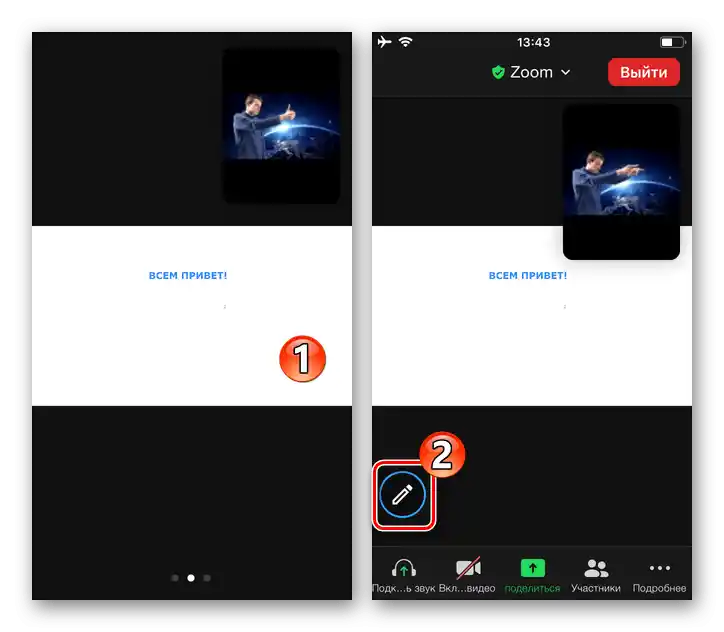
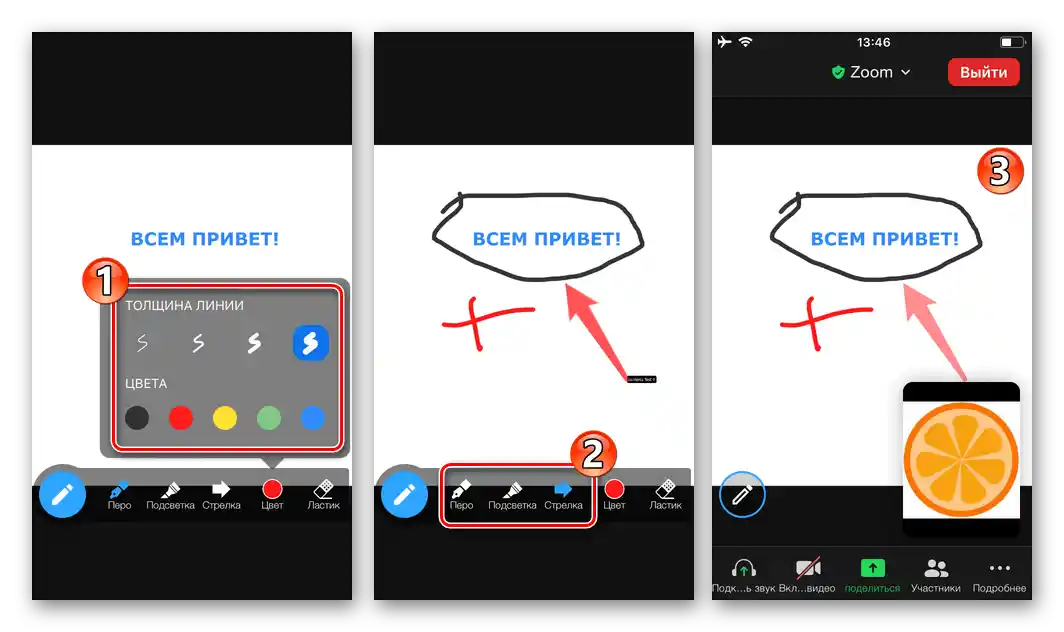
تنظیم دسترسی
برای ممنوع کردن یا اجازه دادن به دیگر شرکتکنندگان برای نظر دادن بر روی اشیاء نمایش داده شده توسط شما از طریق Zoom برای iOS با طراحی روی آنها، مراحل زیر را انجام دهید:
- پخش هر شیء را آغاز کنید. اگر پنل طراحی نمایش داده میشود، آن را پنهان کنید. روی "بیشتر" در پایین سمت راست کلیک کنید، سپس "تنظیمات کنفرانس" را از منوی باز شده انتخاب کنید.
- با لمس گزینهی "اجازه دادن به نظر" در فهرست نمایش داده شده، سوئیچ مربوطه را در وضعیت مناسب قرار دهید: "خاموش" — فقط شما میتوانید طراحی کنید، "روشن" — همه کاربران میتوانند نشانههای گرافیکی اضافه کنند. برای بازگشت به کنفرانس، روی "آماده" در بالا سمت راست ضربه بزنید.